企業サイトの作り方にはさまざまな方法がありますが、なかでもWordPress(ワードプレス)は手軽に・安価に制作できるおすすめの方法です。
WordPressは世界シェアNo.1のCMSであり、誰でも気軽に企業サイトをはじめとするWebサイトの制作・運用が可能です。
さらに企業サイト向けのWordPressテーマ(テンプレート)や、企業サイトに必要となる機能を簡単に導入できるプラグインという仕組みもあります。
本記事では、企業サイトを作るための基礎知識や、WordPressを使った企業サイトの作り方の手順、おすすめのテーマやプラグインについて解説します。
- ※本記事で紹介している情報は執筆時点のものであり、閲覧時点では変更になっている場合がございます。また、ご利用の環境(ブラウザ、サーバー、プラグイン、テーマ、またはそのバージョンや設定、WordPress本体のバージョンや設定など)によっては本記事の情報通りに動作しない場合がございます。あらかじめご了承ください。
目次
企業サイトの主な種類

企業サイトは目的やターゲットによってさまざま種類に分類できます。
目的に合った企業サイトを作るために、まず企業サイトの種類を把握しておきましょう。
代表的なものは以下の5種類です。
| 企業サイトの種類 | 目的/特徴 |
|---|---|
| コーポレートサイト | 企業の基本情報を紹介する公式サイト。Web上で会社案内の役割を果たす |
| サービスサイト | 企業の商品・サービスを紹介するサイト、またはサービスそのもの。Web上で営業活動をおこない、商品の購入・サービスの申し込みへつなげる |
| 採用サイト | 企業の採用活動に特化したWebサイト。ターゲットを求職者に絞ることで、効果的な採用活動が可能 |
| ECサイト | 自社商品などの販売をおこなう専用サイト。ショッピングサイト、オンラインストアとも呼ばれる |
| オウンドメディア | 自社に関連した情報を定期的に発信するメディア。ユーザーに役立つ情報を定期的に発信することで、集客アップや認知度・信頼性を向上する |
Webサイトの構成や掲載するコンテンツは、それぞれの目的に応じて異なってくるので、以下にくわしく説明します。
コーポレートサイト
コーポレート(Corporate)には「企業の」という意味があり、コーポレートサイトとは企業の基本情報を紹介する公式サイトのことです。
インターネット上で自社を紹介・アピールする目的で作成され、Web上で会社案内としての役割を果たします。
ターゲットは顧客・求職者・取引先などのあらゆるユーザー層。
主なコンテンツは会社概要・事業内容・商品・サービス紹介・実績・採用情報・お問い合わせフォームなどです。
コーポレートサイトは企業のブランディング(企業イメージを向上させる)にも役立ちます。
| 目的 | 会社の紹介(Web上の会社案内)、ブランディング |
|---|---|
| ターゲット | あらゆるユーザー(顧客・取引先・求職者など) |
| 主なコンテンツ | 会社概要・事業内容・商品やサービスの紹介・実績・採用情報・お問い合わせフォーム |
| 制作ポイント |
|
サービスサイト
サービスサイトとは、企業が所有する商品・サービスを紹介するWebサイトのことです。
コーポレートサイトがWeb上の会社案内であるのに対し、サービスサイトはWeb上で営業活動をおこない、商品の販売・サービスの申し込みなどへつなげます。
ターゲットは自社で扱っている商品・サービスに関心があるユーザーです。(見込み顧客(*1)と潜在顧客(*2)を含む)
(*1) 見込み顧客は自社商品・サービスに関心があり、いずれ購入の可能性があるユーザー
(*2) 潜在顧客は自社商品・サービスを知らない、または必要性を感じていないユーザーで、必要性に気づくと見込み客へ変わる可能性がある
| 目的 | 営業(商品・サービスの販売/申し込みにつなげる) |
|---|---|
| ターゲット | 自社の商品サービスに関心があるユーザー(見込み顧客・潜在顧客を含む) |
| 主なコンテンツ | 商品やサービスの特徴・機能・詳細な仕様・料金や支払い方法・購入や申し込みページ |
| 制作ポイント |
|
採用サイト
採用サイトとは、企業の採用活動に特化したWebサイトのことです。
就職・転職エージェントが運営する求人サイトとは異なり、自社の採用情報を掲載します。
コーポレートサイト内に採用ページを設置することも多いですが、採用に力を入れたい場合は独立した採用サイトを制作したほうが効果的です。
ターゲットを求職者(学生・転職希望者)に絞り込むことで、求職者の興味を惹きやすいWebサイトを構築できるからです。
| 目的 | 新しい人材の採用 |
|---|---|
| ターゲット | 求職者(学生・転職希望者) |
| 主なコンテンツ | 企業情報・募集要項(職種や待遇、勤務形態など)・職場環境・研修制度など |
| 制作ポイント |
|
ECサイト
ECは「Electronic Commerce」の略で、日本語では電子商取引と訳されます(Eコマースも同じ意味)。
ECサイトとは、自社商品の販売をおこなう専用サイトのことで、ショッピングサイトやオンラインストア、ネットショップとも呼ばれます。
ECサイトを制作するメリットは、次の3つです。
- 実店舗が不要(家賃・人件費削減)
- 24時間365日稼働
- 全国のユーザーを対象に販売できる(国外への販売も可能)
ECサイトでは、クレジットカードなどの個人情報を扱うため、とくに万全のセキュリティ対策が必要です。
| 目的 | 自社商品の販売 |
|---|---|
| ターゲット | 自社商品の購入希望者(検討者を含む) |
| 主なコンテンツ | 商品説明、顧客レビュー(クチコミ)、ショッピングカート(買い物カゴ)、電子決済 |
| 制作ポイント |
|
オウンドメディア
オウンドメディア(Owned Media)とは、自社に関連した情報を発信するメディアのことです。
主に自社が所有するWebサイトやブログを指しますが、広い意味ではSNSなど他社プラットフォームを利用したものもオウンドメディアに含まれます。
オウンドメディアは、ユーザーに役立つ情報を定期的に発信することで、検索エンジンからの集客アップを図り、自社ブランドの認知度や信頼性を向上させるのが目的です。
| 目的 | 集客&自社ブランドの認知度向上 |
|---|---|
| ターゲット | 自社商品・サービスのターゲット層 |
| 主なコンテンツ | ユーザーに役立つ情報・コラム記事など |
| 制作ポイント |
|
WordPressを使った企業サイトの作り方
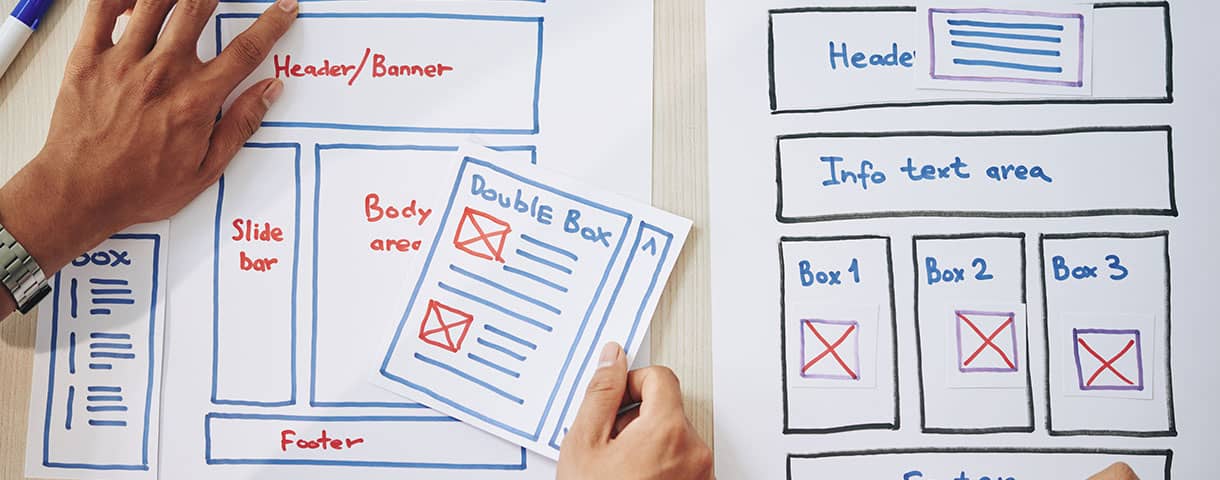
企業サイトを自社で制作する場合、もっともおすすめなのがWordPress(ワードプレス)です。
WordPressは専門知識のない初心者でも、ホームページやブログを簡単に作成できるツールです。
WordPressを使って企業サイトを作るには、以下の手順に沿って進めていきましょう。
- ※1~4までは企業サイトを作り始める前におこなっておくべき準備作業
- ※5~9が実際にWordPressで企業サイトを作る作業手順
なお、WordPressでホームページを作る方法については、下記記事でもくわしく説明しています。

【初心者向け】WordPressでホームページを作る方法
- WordPressの始め方
WordPressの使い方の詳細は下記記事をご覧ください。

【初心者向け】WordPressの使い方マニュアル!もう難しいなんて言わせない
- WordPressの使い方/操作方法
企業サイトの目的を決める
企業サイトを作成する際の最初のステップは目的を決めることです。
具体的な目的・目標を決めることで、必要な機能やコンテンツが明確になり、どのような種類のWebサイトを制作するかの方向性が定まってきます。
たとえば、自社の紹介やアピールが目的ならコーポレートサイト、採用活動を強化したい場合は採用サイト、集客&ブランディングが目的ならオウンドメディアが最適でしょう。
| 目的設定の重要性 |
|---|
|
また、目的を決めてWebサイトを構築していくことで、デザインやコンテンツの内容に統一感が生まれ、Webサイト全体の訴求力が高まります。
企業サイトのターゲットを定める
次のステップは、作成する企業サイトのターゲットを決めましょう。
ターゲットとは、Webサイトを利用して欲しいユーザー像のことです。
たとえば、顧客、取引先、求職者、投資家、従業員などがあげられます。
ターゲットを設定することで、ユーザーが求めている情報が明確になるので、ユーザーに役立つ情報を効果的に届けられるようになります。
| ターゲット設定の重要性 |
|---|
|
顧客をターゲットにする場合は、さらに顧客の属性(年齢・性別・職業など)を細かく設定すると、より効果的です。
ターゲットをあいまいにしたままWebサイトを作成すると、届けたいメッセージがユーザーに伝わりにくくなってしまいます。
企業サイトのコンセプトを決める
企業サイトの目的とターゲットを決めたら、企業サイトのコンセプトを考えましょう。
コンセプトとは全体を貫く観点や方針のことです。
企業サイトのコンセプトは、自社ブランドの理念やビジネス目標に合わせて設定すると良いでしょう。
コンセプトを明確にすることで、下記のようなメリットがあります。
| メリット | 説明 |
|---|---|
| ブランディングを強化できる | 企業理念やビジョンを明確に発信することができ、企業のブランドイメージを統一&強化できる |
| コンテンツの作成・運用効率が向上する | コンセプトに基づいてコンテンツ作成をおこなうことで、メッセージのブレや無駄をなくし、効率的にWebサイトの運営ができる |
企業サイトの構成を決める
目的・ターゲット・コンセプトが決まったら、企業サイトのページ構成を決めましょう。
たとえば、コーポレートサイトなら、下記のようにトップページの下に会社概要、商品・サービスの紹介、採用情報、お問い合わせフォームを配置した構成が考えられます。
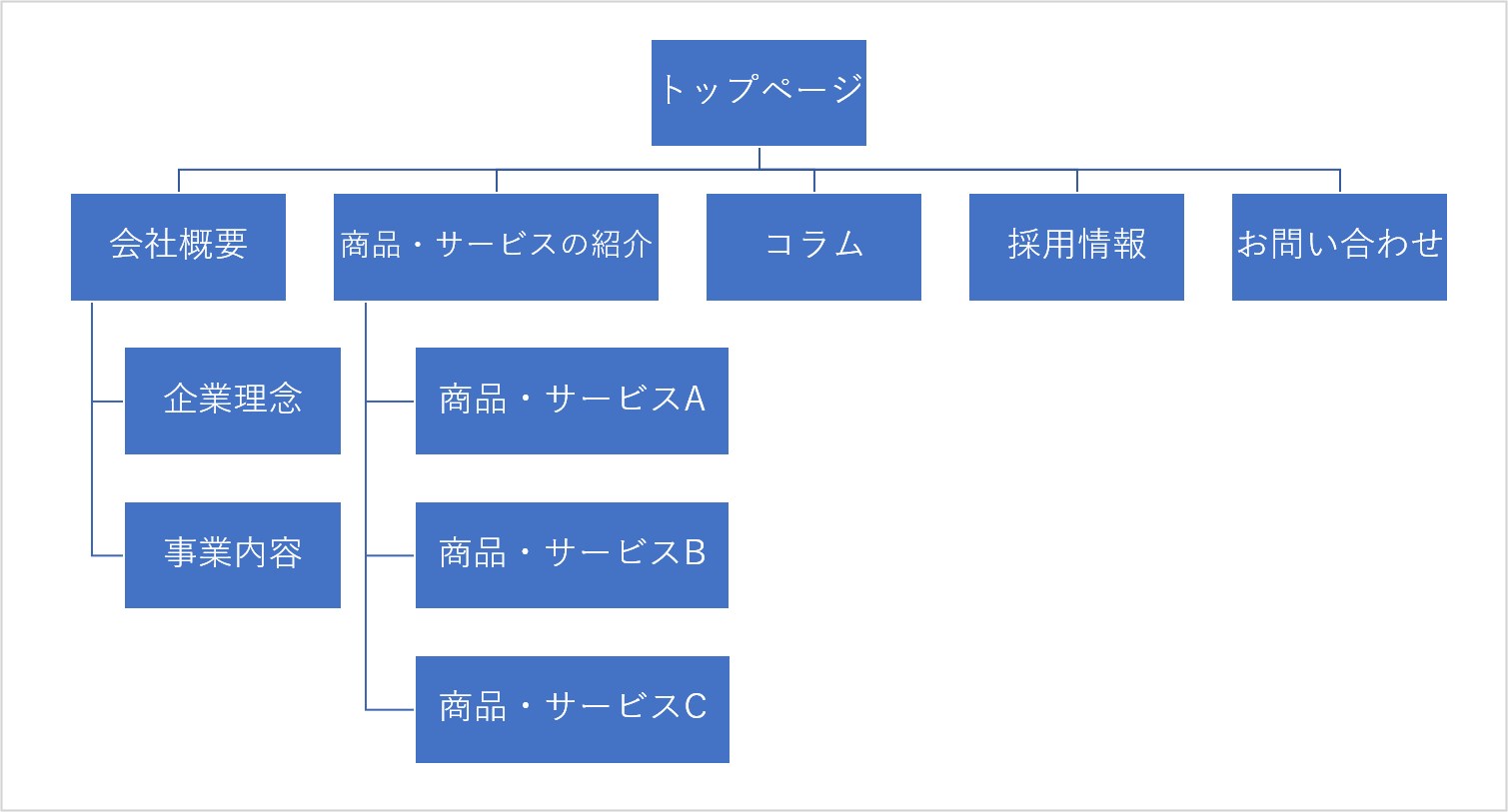
検索エンジンから集客するなら、ブログやコラムページを設けて、企業の商品・サービスに関連した情報(*1)を定期的に発信すると良いでしょう。
(*1) たとえば、◯◯の歴史、◯◯の豆知識、◯◯の活用方法・レシピなど
ページ構成を決める手順は下記のとおりです。
-
- STEP1:必要なページを洗い出す(他サイトを参考に)
-
- STEP2:必要なページをカテゴリに分類する
-
- STEP3:ページの階層を決める
ポイントはページの階層をあまり深くしないこと。
ページ階層が深すぎると必要な情報の場所を見つけにくくなり、ユーザーの利便性が低下してしまいます。
わかりやすいカテゴリと階層を意識することで、ユーザーがサイト内を回遊しやすくなります。
WordPressを開設する
WordPressで企業サイトを開設するには、次の2つの方法があります。
- 従来の方法(WordPressは自動インストール)
- 簡単セットアップ機能を使う方法
従来の方法は、下記4つの作業を経てWordPressのインストールをおこないます。
- レンタルサーバーの契約
- 独自ドメインの取得・設定
- WordPress本体のインストール(自動インストール)
- WordPressテーマのインストール
それぞれの作業は初心者でも可能ですが、はじめて作業をおこなう場合はある程度の時間がかかるでしょう。
一方、簡単セットアップ機能を使う方法は、1回の申し込みで上記4つの作業をすべてレンタルサーバー側で実施してくれます。
申し込みを済ませれば、最短10分程度で完了します。
利用できるレンタルサーバーは限られますが、誰でも簡単・すぐにWordPressサイトを開設できるので、初心者や多忙な担当者にはとくにおすすめ。
以下に従来の方法(1~4)と、簡単セットアップ機能を利用する方法(5)を説明します。
レンタルサーバーを契約する
レンタルサーバーとは、Webサイトを構築するサーバー(コンピューター)をレンタルできるサービスです。
自社でサーバーを用意することも可能ですが、性能・セキュリティ・メンテナンスを考えると、レンタルサーバーを契約したほうが割安で安全性も高いです。
レンタルサーバーは下記の点を考慮して選びましょう。
| レンタルサーバーの選定ポイント | 説明 |
|---|---|
| 表示速度の速さ | 表示速度が遅いとユーザーの離脱率が高くなる。SEO面でもマイナス |
| 安定性の高さ | 頻繁に障害が発生するレンタルサーバーはユーザーの利便性が低く、機会喪失につながる |
| 導入実績の豊富さ | 導入実績が豊富なほど信頼性も高いといえる |
| サポートの手厚さ | トラブルが発生したときに解決しやすい |
| WordPress自動インストール機能があること | 面倒なWordPressのインストールを自動でおこなう機能。手動でインストールするのは難易度が高いため初心者には必須機能 |
レンタルサーバーの契約が完了すると、自社用のサーバー領域が確保され、IPアドレス(インターネット上の住所(数値))が割り当てられます。
また、レンタルサーバーによっては、契約時に独自ドメインを無料で取得できるサービスもあります。
企業サイトでは「co.jp」ドメインを使うことが多いので、「co.jp」ドメインを扱っているサービスを選ぶと良いでしょう。
- ※ConoHa WINGなら、「co.jp」ドメインを取得できます。
なお、レンタルサーバーについては下記記事でくわしく説明しています。

レンタルサーバーとは?選び方や初心者向けのおすすめを紹介
- WordPressの始め方

【最強】WordPressにおすすめのレンタルサーバーはこれ! ブログやWebサイトを始めるなら
- WordPressの使い方/操作方法
独自ドメインを取得する
レンタルサーバーを契約したら、独自ドメインの取得と設定をおこないます(「◯◯.com」や「◯◯.co.jp」など)。
独自ドメインとは、Webサイトに割り当てるインターネット上の住所に当たるもので、同じ文字列のドメインは世界にたった一つだけです。
レンタルサーバーのドメイン(共有ドメイン)を利用することも可能ですが、独自ドメインを使用したほうが、独自性や信頼性が高まります。
企業サイトを運営する場合は、とくに信頼性とブランディングが重要なため、独自ドメインの取得は必須です。
なお、独自ドメインを取得する方法は2つあり、利用するサービスによって取得できる独自ドメインの種類と料金が異なります。
レンタルサーバーを契約する際に、独自ドメインを無料でもらえるサービスが多いので、それを使うのがおすすめです。
| 独自ドメインを取得する方法 |
|---|
|
独自ドメインを取得したら、レンタルサーバー側で利用できるようにドメイン設定をおこないます。
ドメイン管理会社から取得したドメインを他社のレンタルサーバーで利用するには、ネームサーバーの設定変更が必要です。
なお、ConoHa WINGでは最大2つの独自ドメインを無料でもらうことができます。取得できる独自ドメインについはConoHa WING公式サイトを確認してください。
独自ドメインの詳細や、おすすめのドメイン取得方法については、下記記事をご覧ください。

独自ドメインとは? 取得方法から取得費用まで徹底解説
- WordPressの始め方

独自ドメインを取得するおすすめの方法とは? 選び方や導入方法も
- WordPressの始め方
WordPressをインストールする
レンタルサーバーの契約と独自ドメインの取得・設定が済んだら、WordPressをインストールします。
WordPressのインストール方法はレンタルサーバーによって異なりますが、管理画面から簡単な操作でインストールできるケースがほとんどです。
ただし、WordPressのインストール時に下記の情報が必要になるので事前に決めておきましょう。
| 必要な情報 | 説明 |
|---|---|
| タイトル | Webサイト名を指定(任意の文字列) |
| キャッチフレーズ | Webサイトのキャッチフレーズを設定(省略可) |
| ユーザー名 | WordPressにログインするユーザー名を入力 |
| パスワード | WordPressにログインするパスワードを入力 |
| メールアドレス | WordPressの通知を受信するメールアドレスを設定 |
WordPressテーマをインストールする
WordPressテーマとは、Webサイトのデザインと機能をパッケージ化したテンプレートです。
テーマを切り替えるだけで、Webサイトの見栄えだけでなく、使用できる機能やカスタマイズ性などが大きく変わります。
デフォルトでWordPress公式テーマがインストールされますが、そのままではデザインも機能もシンプル過ぎるため、企業サイトに適した使いやすいテーマを導入しましょう。
とくに企業サイトでは、下記のデザイン要素が重要になります。
| 企業サイトのデザイン要素 | 説明/効果 |
|---|---|
| 洗練されたデザイン | 洗練された無駄のないデザインは訪れたユーザーに好印象を与える |
| 企業イメージに合ったデザイン | 自社ブランドや商品・サービスとの統一感を出すことで、全体的なイメージアップにつながる |
| 利便性の高デザイン | わかりやすく、使いやすいWebサイトは、ユーザーの滞在時間を延ばし、認知度や好感度をアップさせる。レスポンシブデザイン(*1)は必須 |
(*1) PC・スマホ・タブレットなど画面サイズよって最適なレイアウトで表示する機能
企業サイトにおすすめのWordPressテーマについては後述するので参考にしてください。
WordPressテーマをインストールするには、以下2つの方法があります。
WordPress管理画面からテーマを検索してインストール
WordPress公式ディレクトリに登録されている無料テーマは、以下の手順でインストールできます。
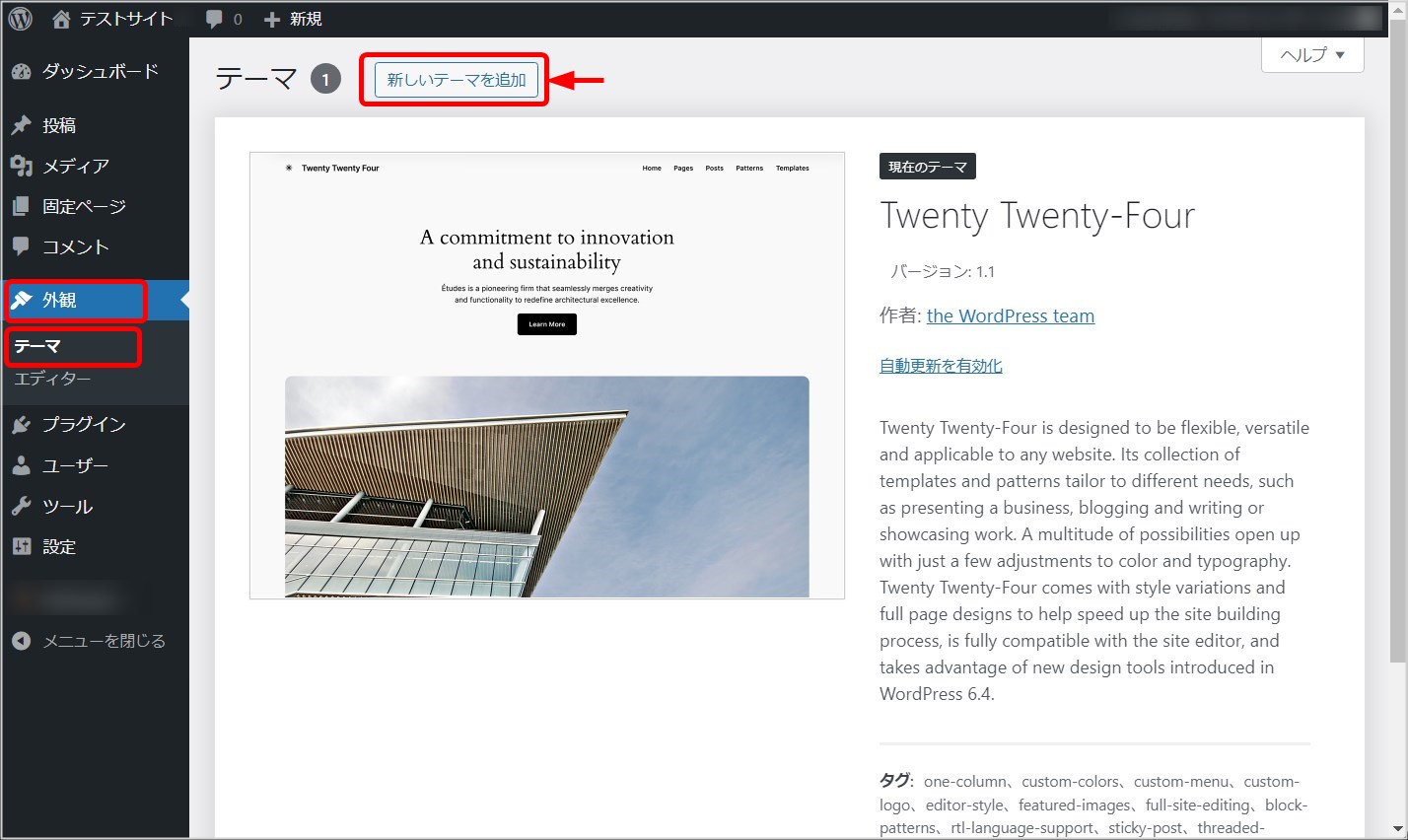
1)WordPress管理画面の左メニューから「外観」→「テーマ」へと進み、「新しいテーマを追加」ボタンを押下します。
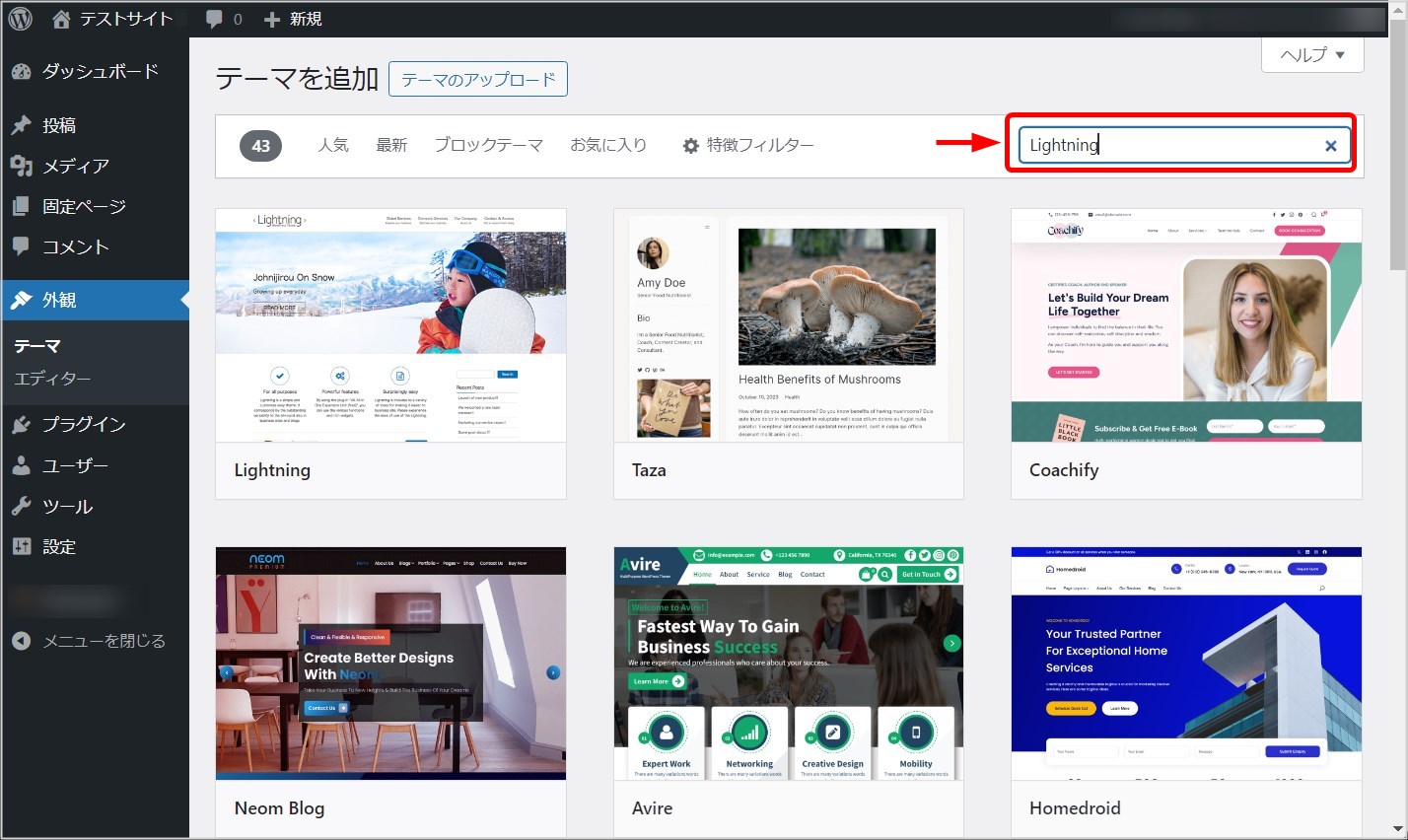
2)画面右上の検索ボックスに、インストールしたいテーマのキーワードを入力します。
- ※上記は無料テーマ「Lightnig」の例で、自動的にキーワード合致したテーマの候補が表示される。
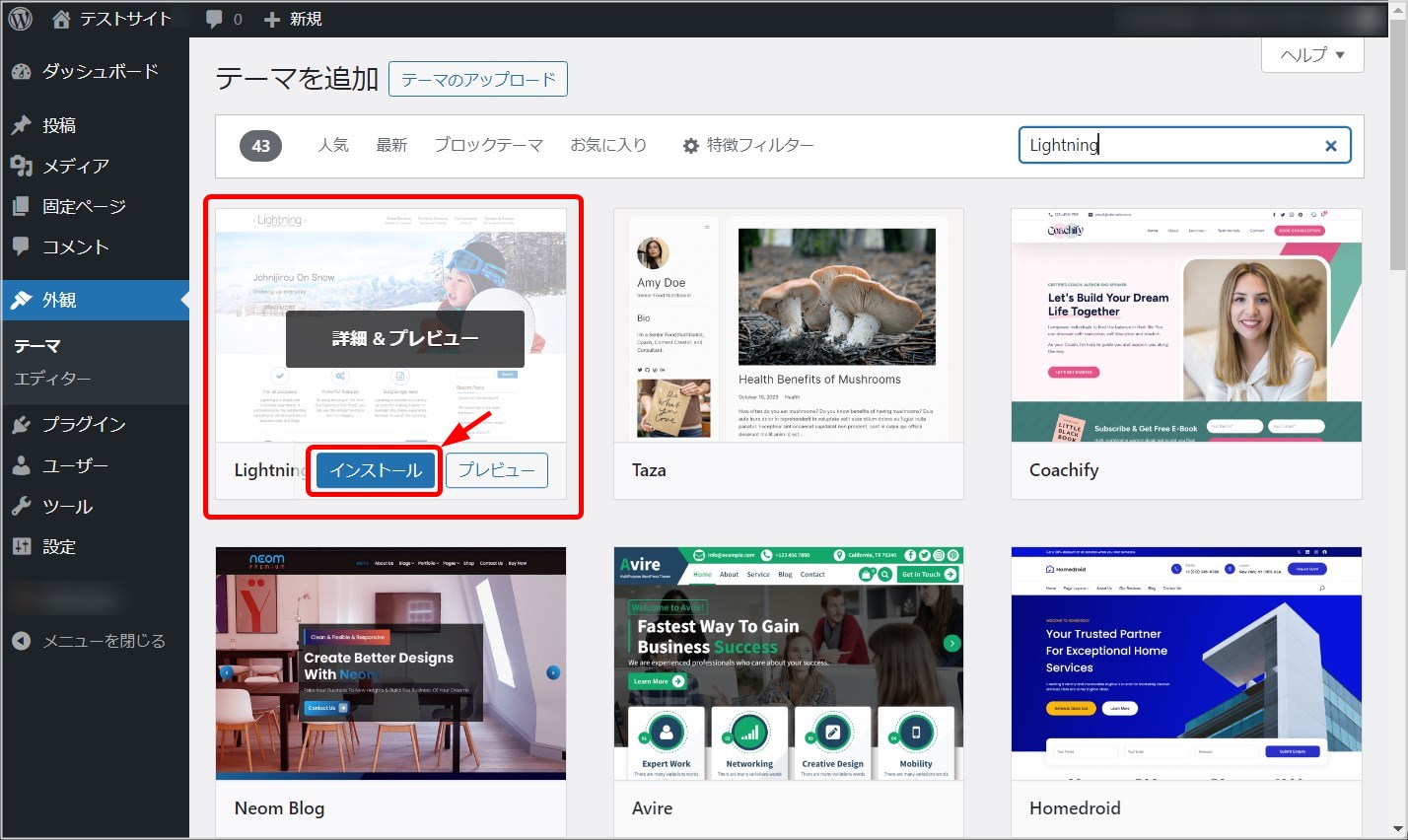
3)インストールするテーマを探し、マウスを移動すると表示される「インストール」ボタンを押下しましょう。
すると、テーマのインストールが開始されます。
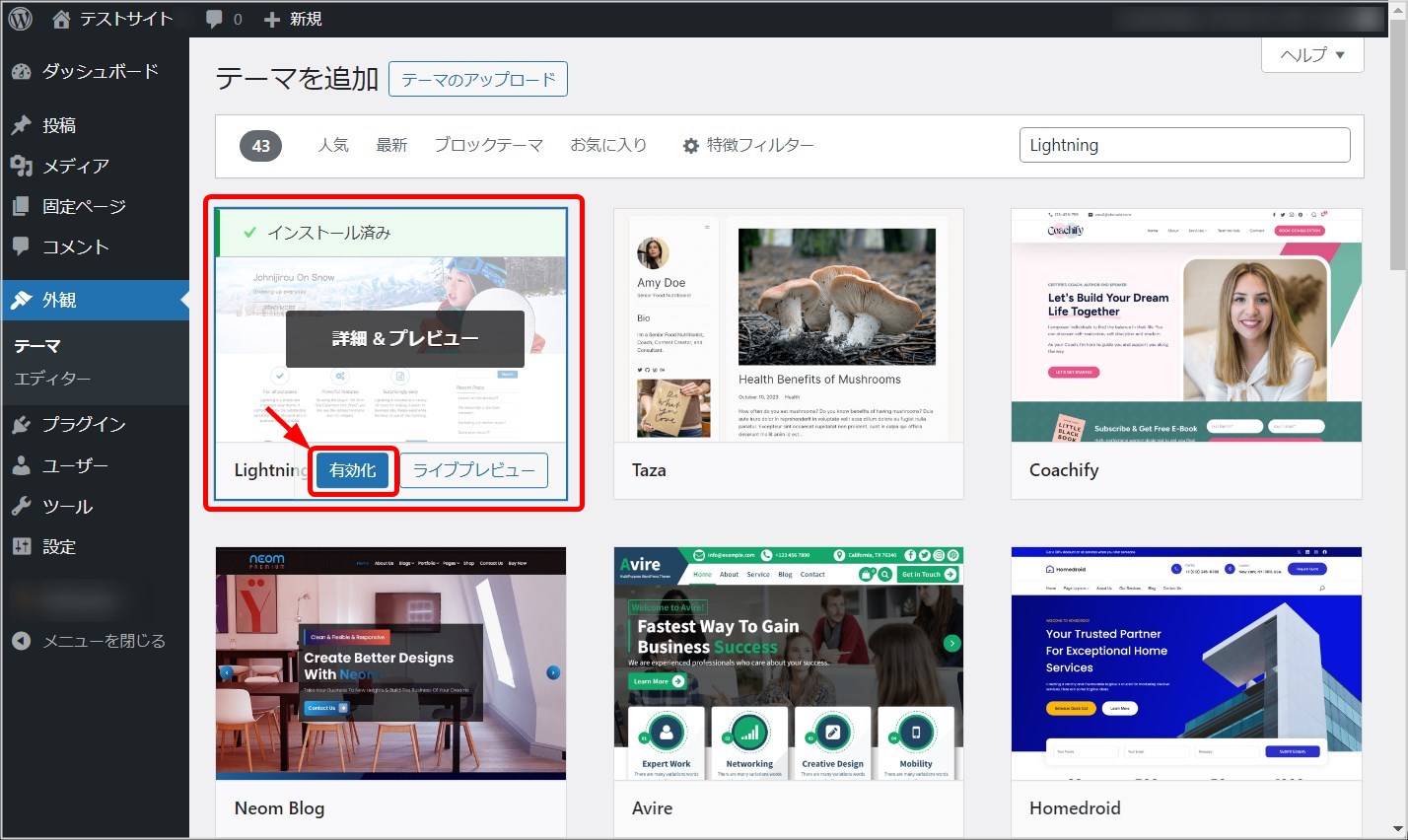
4)テーマのインストールが終わると表示される「有効化」ボタンを押下すると、該当テーマが適用されます。
これで、テーマのインストールと有効化は完了です。
他サイトで配布しているテーマをインストール
他サイトで配布しているテーマをインストール
外部サイトで配布・販売されているテーマ(主に有料テーマ)は、以下の手順でインストールします。
事前に他サイトで配布しているテーマファイル(zip形式)をダウンロードしておき、WordPress管理画面から以下の操作をおこないます。
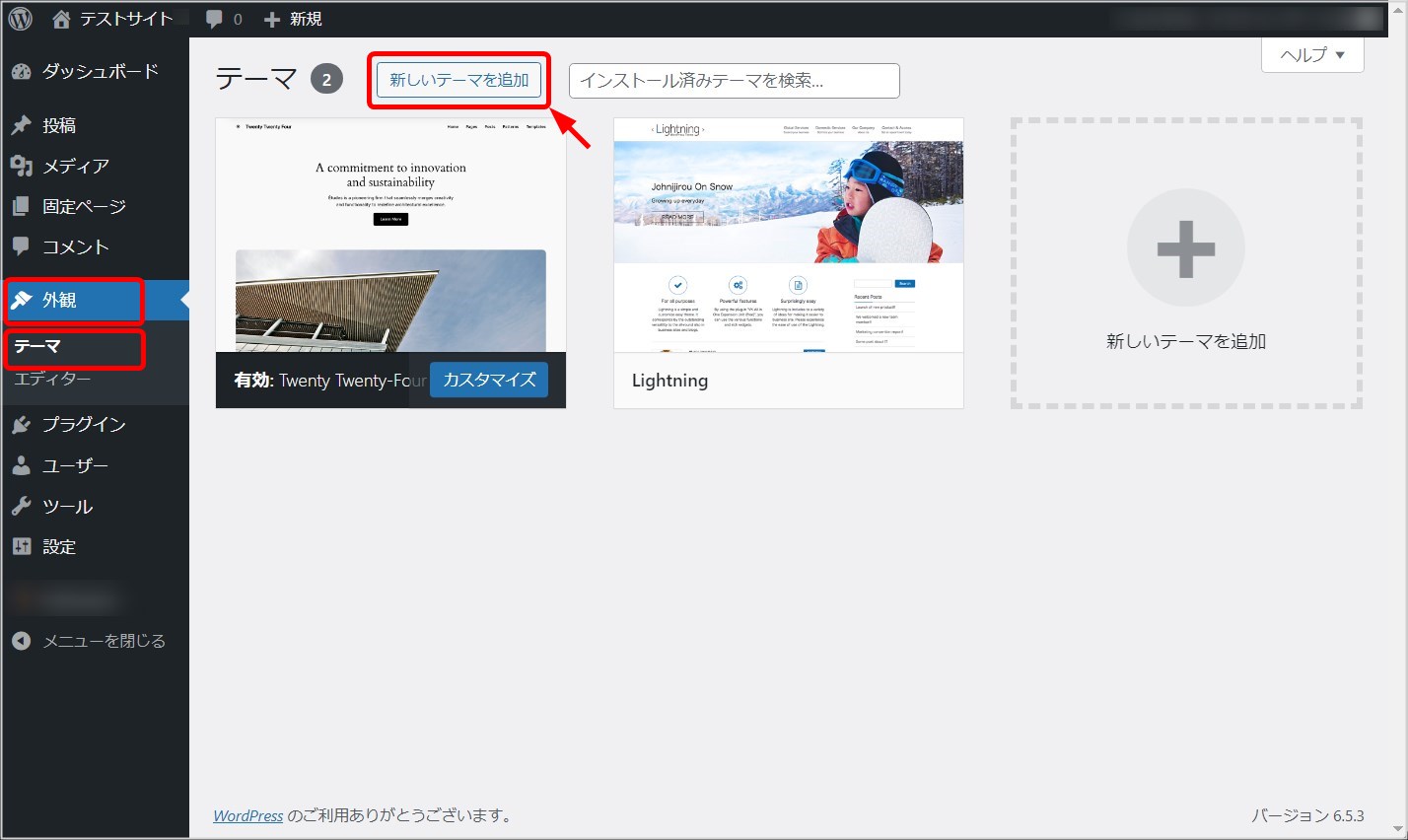
1)WordPress管理画面から「外観」→「テーマ」へと進み、「新しいテーマを追加」ボタンを押下します。
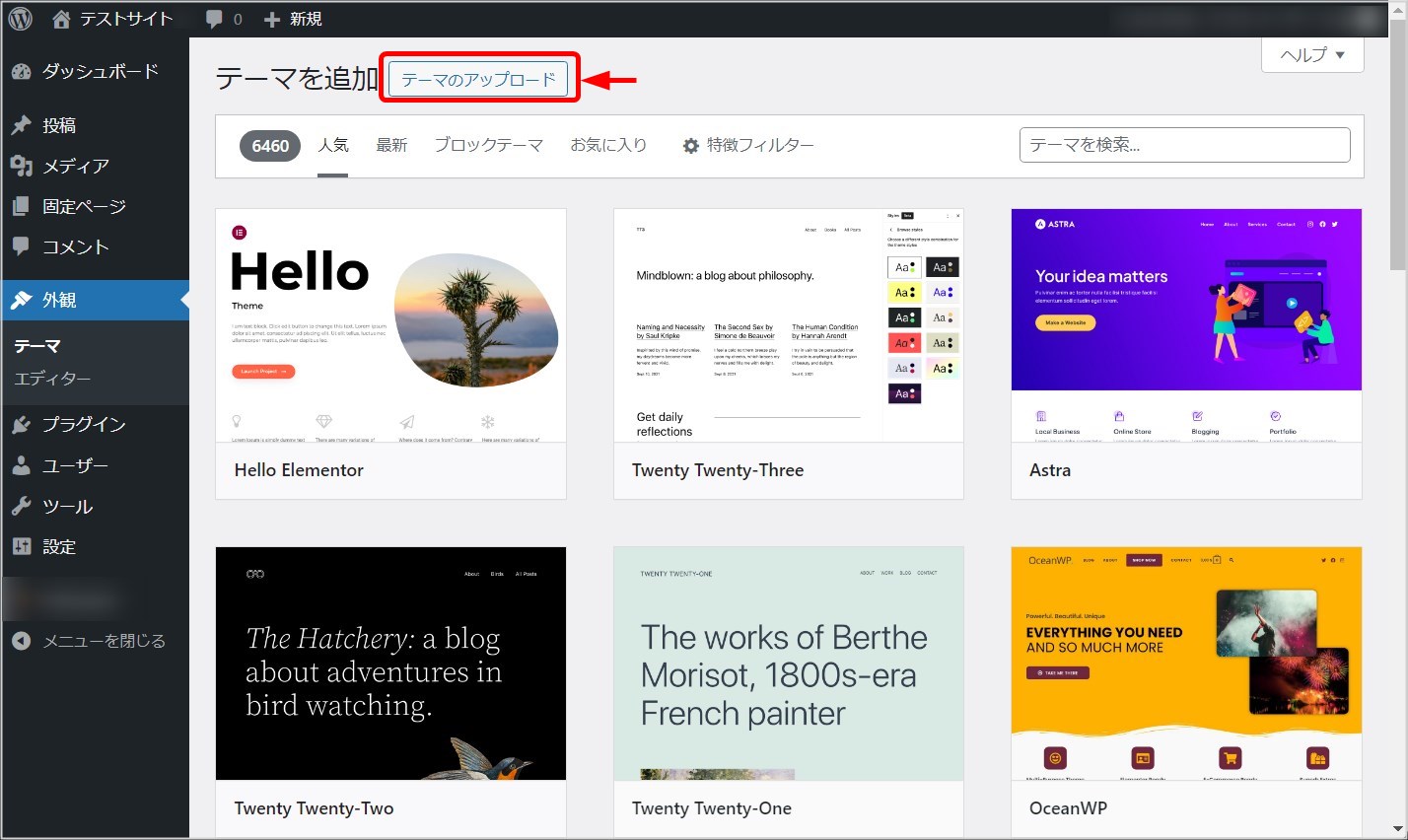
2)画面上部の「テーマのアップロード」ボタンを押下します。
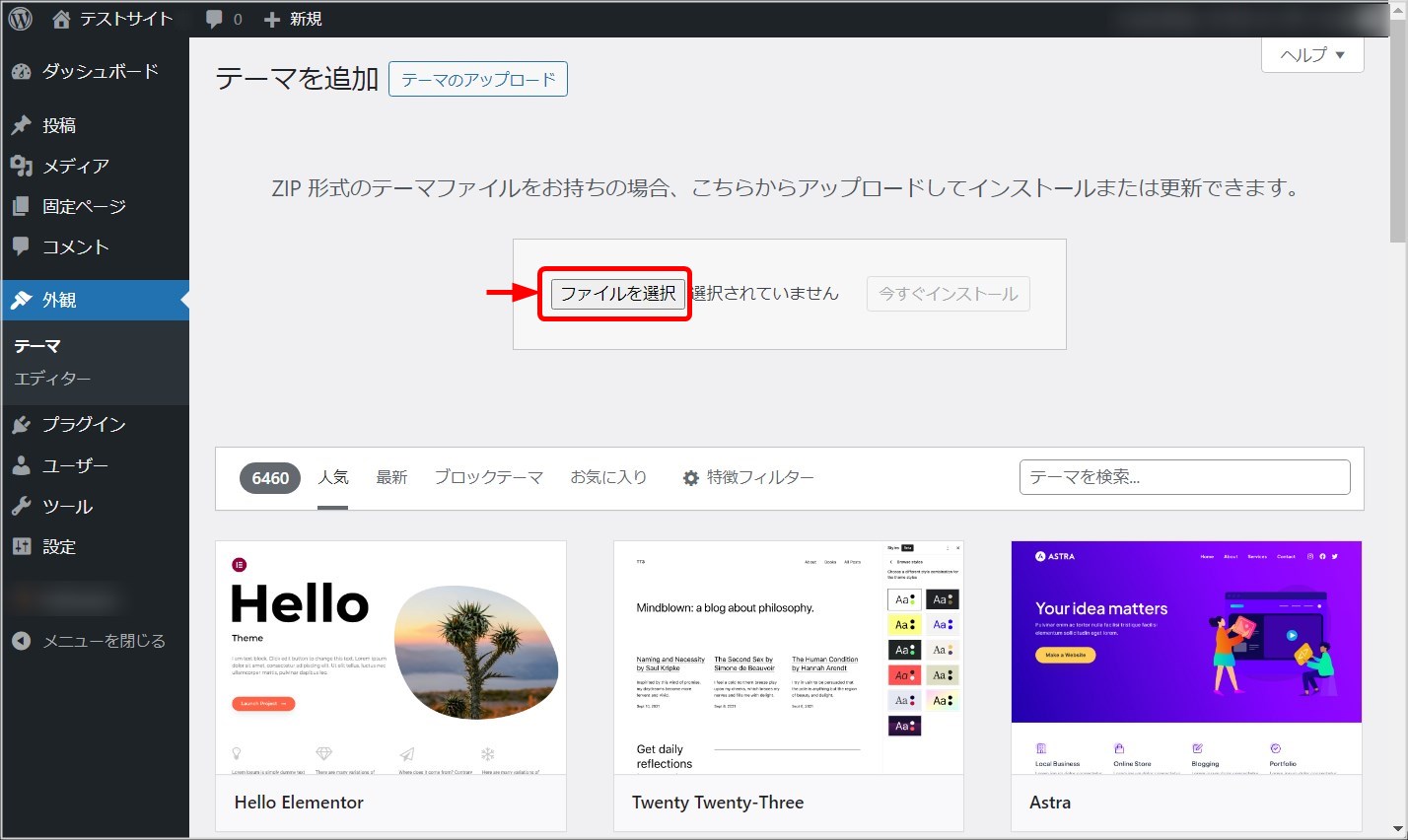
3)「ファイル選択」ボタンを押下して、事前にダウンロードしておいたテーマファイル(zip形式)を選択します。
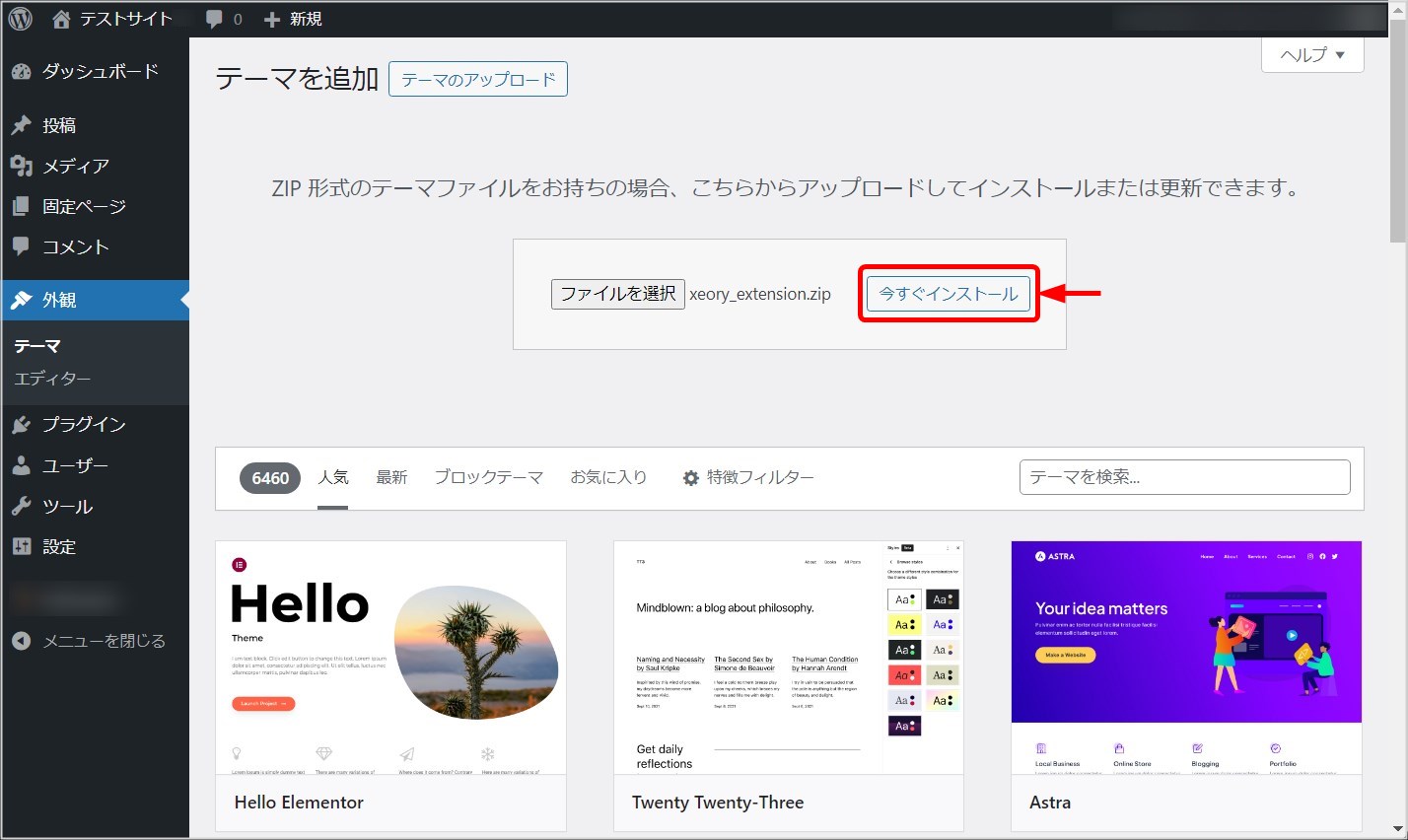
4)テーマファイル(zip形式)を選択すると有効になる「今すぐインストール」ボタンを押下しましょう。
テーマのインストールが始まります。
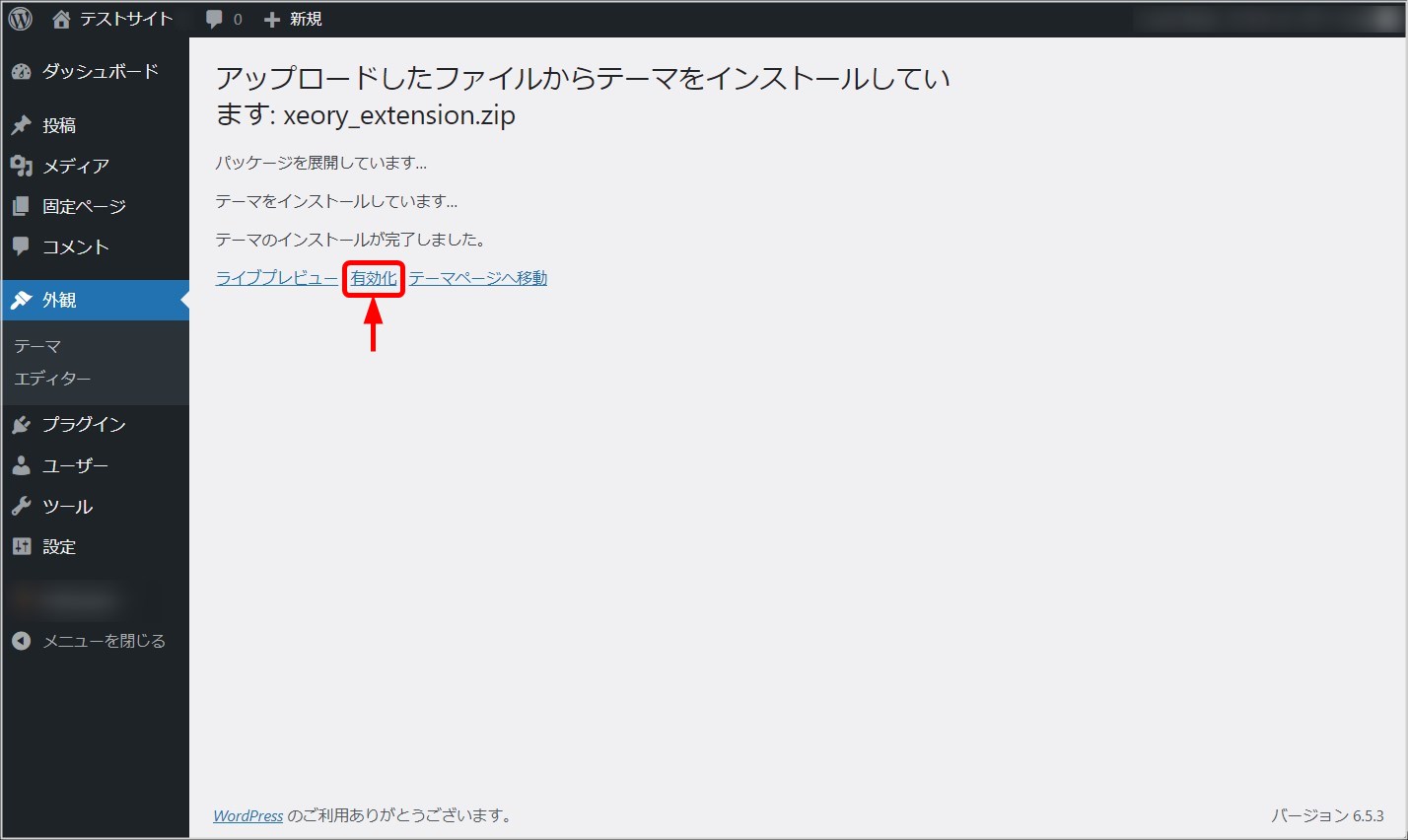
5)テーマのインストールが終わると、上記のような画面が表示されるので、テーマを適用するには「有効化」ボタンを押下してください。
これで、他サイトで配布しているテーマのインストールと有効化は完了です。
簡単セットアップ機能なら初心者でもすぐに開設可能
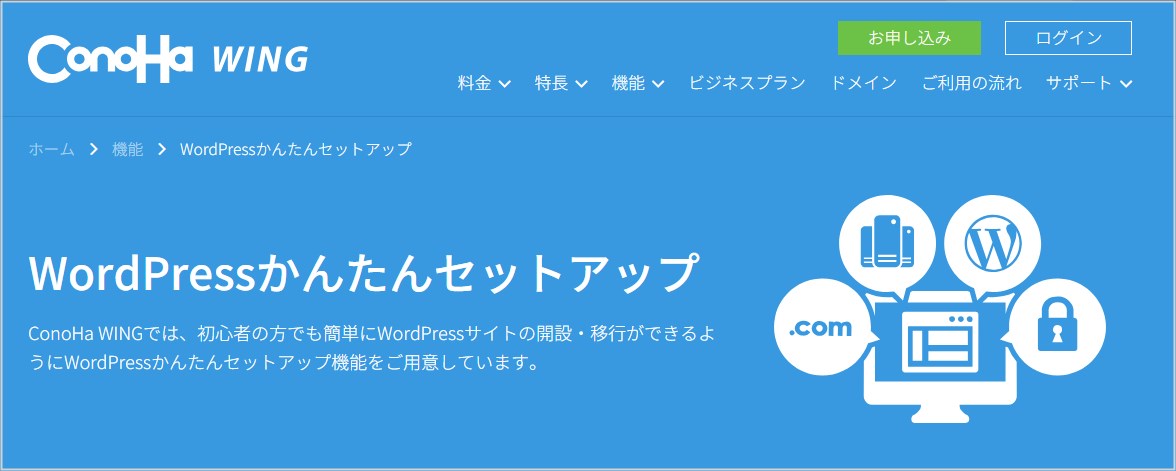
簡単セットアップ機能は、単なるWordPressの自動インストール機能ではありません。
レンタルサーバーの契約と同時に、下記作業をすべて一度にまとめてほぼ自動的にレンタルサーバー側で実施してくれる機能です。
- サーバー領域の割り当て
- 独自ドメインの取得・設定
- WordPress本体のインストール
- WordPressテーマのインストール
面倒な手続きや操作をすべてレンタルサーバー側でまとめておこなってくれるので、初心者でもすぐにWordPressサイトの開設が可能です。
簡単セットアップ機能の呼び方はレンタルサーバーによって異なりますが、その中でもConoHa WINGの「WordPressかんたんセットアップ」機能がおすすめです。
| WordPressかんたんセットアップの特徴 |
|---|
|
なお、ConoHa WINGの「WordPressかんたんセットアップ」の詳細は公式サイトでご確認ください。
具体的なWordPressサイトの始め方は、下記記事をご覧ください。

【WordPressの始め方】初心者でも最短10分でできる!簡単で失敗しない開設方法
- WordPressの始め方
WordPressの初期設定をする
WordPressのインストールが済んだら、初期設定を済ませましょう。
企業サイトで最初に設定・確認すべき項目は以下のとおりです。
| 設定ページ | 設定項目 | 説明 |
|---|---|---|
| 設定/ 一般設定 |
サイトのタイトル | Webサイト名を設定。企業サイトでは会社名やブランド名を設定するのが一般的 |
| キャッチフレーズ | Webサイトの概要を示す短いテキストを設定。企業サイトのコンセプトを簡潔な言葉で表現する | |
| WordPressアドレス | WordPressがインストールされているURL。想定通りのURLになっているかを確認 | |
| サイトアドレス | インターネット上に公開するWebサイトのURL。想定通りのURLになっているかを確認 | |
| 管理者メールアドレス | WordPressの更新通知やユーザーからコメントが投稿された場合に通知するメールアドレスを設定 | |
| 設定/パーマリンク | パーマリンクのURLパターン | Webサイト内に作成するページのURLパターンを設定する。推奨は「投稿名」。後から変更すると記事のURLが変更されてしまうので最初に設定しておきたい |
| ユーザー/プロフィール | ニックネーム | 管理者ユーザーのニックネームを設定 |
| ブログ上の表示名 | ブログ上の表示名を管理者のユーザー名ではなくニックネームへ変更する |
企業サイトでとくに重要なのは、ユーザー/プロフィール設定ページの「ニックネーム」と「ブログ上の表示名」の設定です。
ブログ上の表示名は記事の投稿者名などに表示されますが、デフォルトのままだと管理者のユーザー名が表示されて外部に漏れてしまいます。
管理者のユーザー名がバレると、WordPress管理画面に不正ログインされる危険性が高くなるので、必ずニックネームに変更しておきましょう。
WordPressの初期設定については、下記記事でくわしく説明しています。

【絶対やっておくべき!】WordPressの初期設定を徹底解説
- WordPressの使い方/操作方法
また、WordPressのセキュリティについては下記記事をご覧ください。

【WordPressのセキュリティ対策】初心者でも簡単にできる方法を徹底解説
- WordPressの使い方/操作方法
Googleサーチコンソールの設定をする
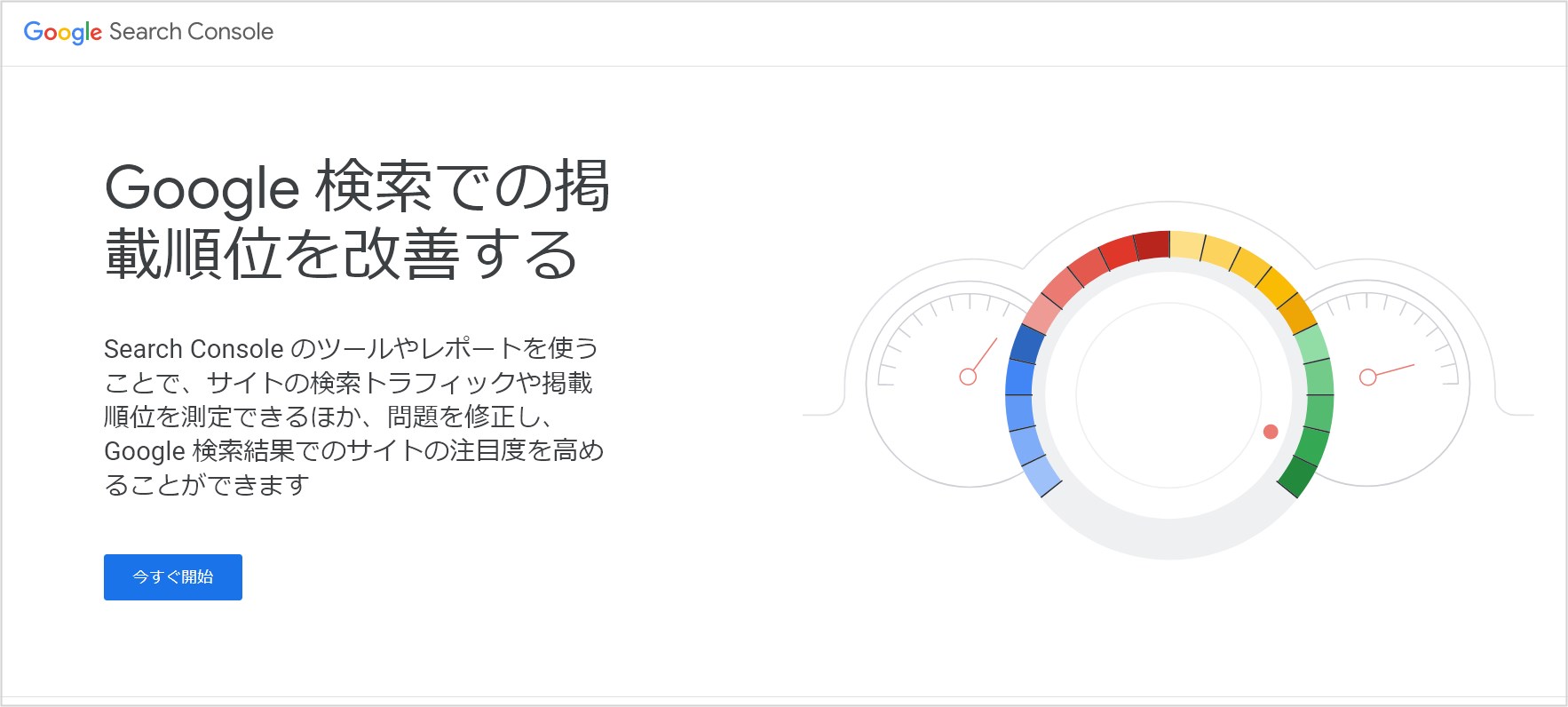
Googleサーチコンソールは、Google公式のSEO管理・対策ツールです(無料)。
WebサイトにGoogleサーチコンソールを設定すると、Google検索エンジンでの表示状況(*1)や、ユーザーエクスペリエンス(*2)に関する指標の内部診断結果を確認できます。
(*1) 表示回数・クリック回数・検索ワード・表示回数が多いページなど
(*2) 使いやすさ、満足感、効率性などのユーザー体験のこと
また、特定のページがGoogleインデックスに登録されているか否かを確認でき、登録されていない場合はインデックへの登録をリクエストできます。
企業サイトを運営するなら、SEO対策が重要になるため、必ず設定しておきたいツールです。
Googleサーチコンソールの導入手順は以下のとおりです。
| Googleサーチコンソールの導入手順 |
|---|
|
Googleサーチコンソールの詳細や使い方は下記記事をご覧ください。

【最新版】WordPressをGoogleサーチコンソールに登録・設定する方法!
- WordPressの使い方/操作方法
Googleアナリティクスの設定をする
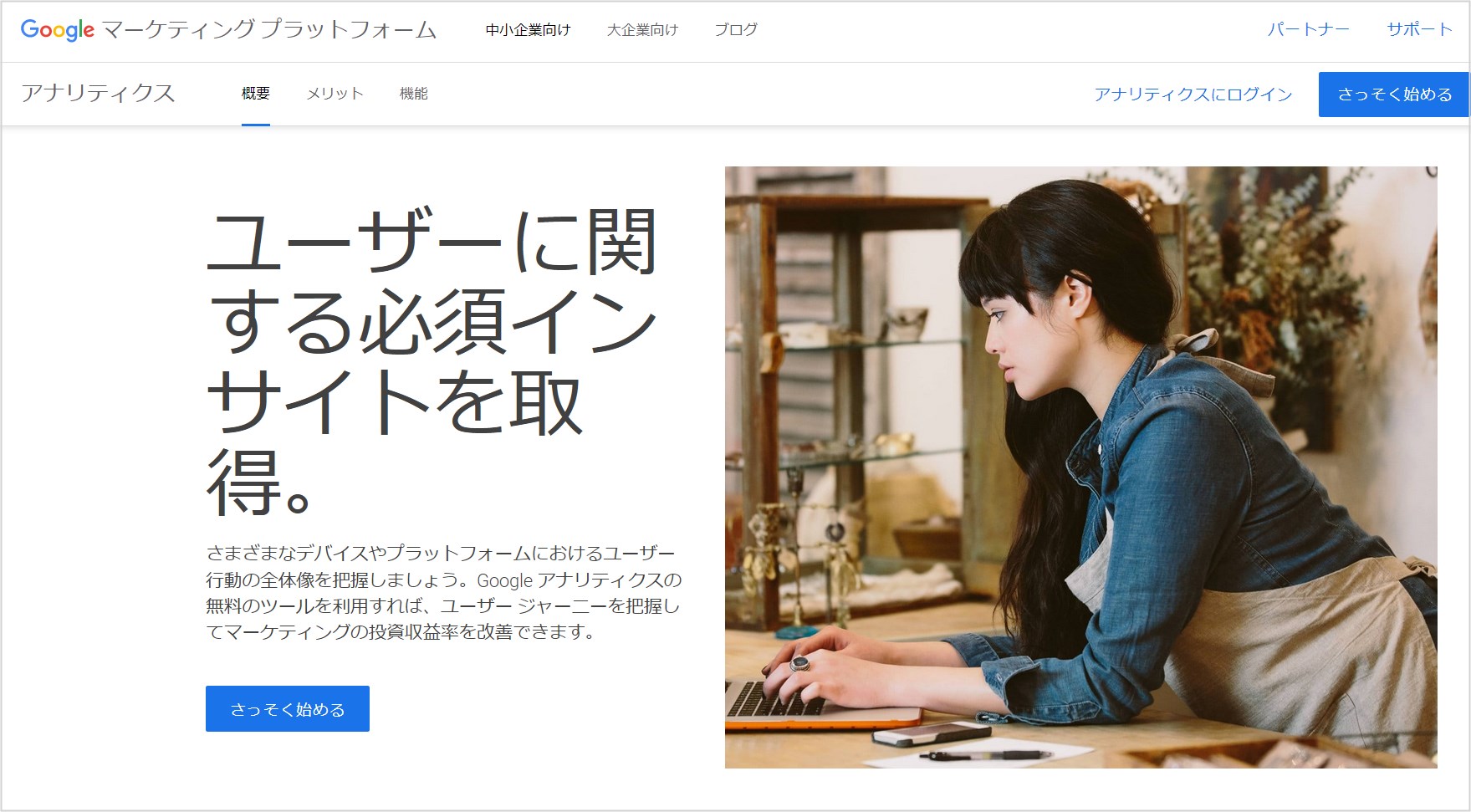
Googleアナリティクスとは、Google公式のアクセス解析ツールです(無料)。
WebサイトにGoogleアナリティクスを設定すると、日々のアクセス数や訪問ユーザーの属性、流入経路・利用デバイス・アクセスが多いページなどの情報が解析できます。
企業サイトの場合は、コンバージョンイベントを設定しておくことで、コンバージョン件数やコンバージョン率の計測が可能となり、Webサイトの改善に役立ちます。
| コンバージョンとは | ユーザーに期待するアクションのこと。たとえば、商品購入・申し込み・問い合わせなど |
|---|---|
| コンバージョンイベントとは | コンバージョンを測定するために設定するイベントのこと。たとえば、申し込み完了ページにコンバージョンイベントを設定しておけば、申し込み件数の推移を計測できる |
Googleアナリティクスの導入手順は以下のとおりです。
| Googleアナリティクスの導入手順 |
|---|
|
Googleアナリティクスの詳細や使い方については下記記事をご覧ください。
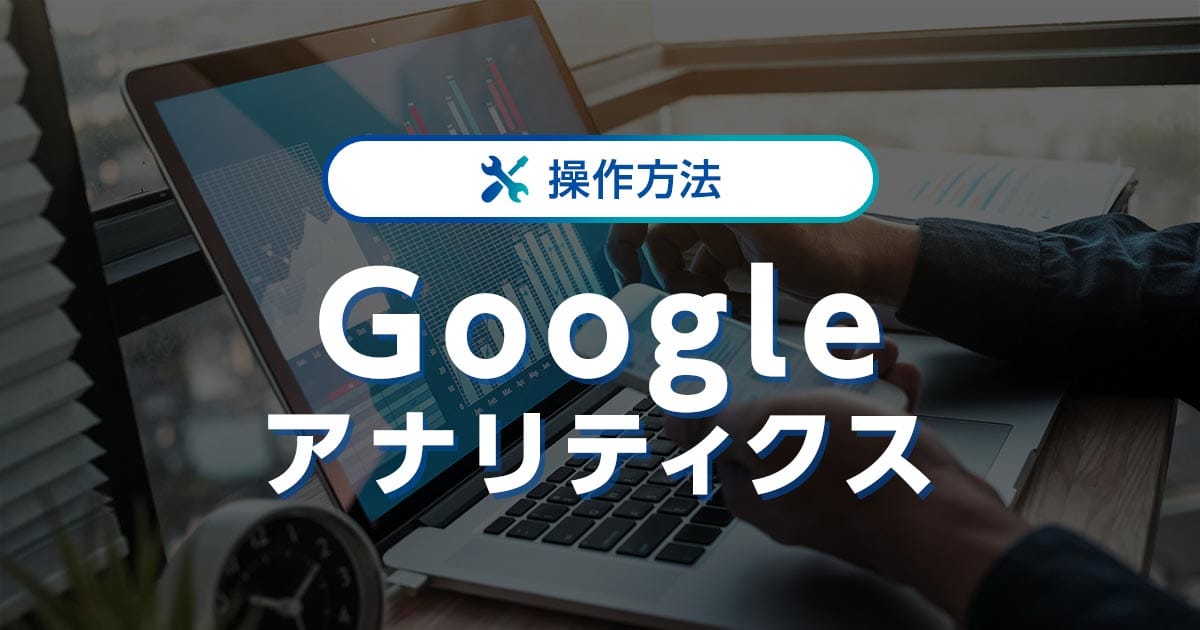
【最新版】WordPressとGoogleアナリティクスを連携・設定する方法
- WordPressの使い方/操作方法
WordPressプラグインをインストールする
WordPressプラグインは、WordPress本体やWordPressテーマにない機能を手軽に追加できる拡張モジュールです。
プラグインをインストールすることで、プログラミングなどの専門知識がなくても、WordPressサイトにさまざまな機能を簡単に実装することができます。
企業サイトではセキュリティ対策やお問い合わせフォームの実装が必要になりますが、このような機能の実装もブラグインを利用すれば簡単です。
企業サイトにおすすめのプラグインについては後述しています。
その他、WordPressのおすすめプラグインについては下記記事でくわしく説明していますので参考にしてください。

WordPressのおすすめプラグイン18選!必ず入れたい定番から運営が楽になるものまで
- WordPressの使い方/操作方法
WordPressテーマをインストールするには、以下2つの方法があります。
WordPress管理画面からプラグインを検索してインストール
WordPress公式ディレクトリに登録されている無料プラグインは、以下の手順でインストールできます。
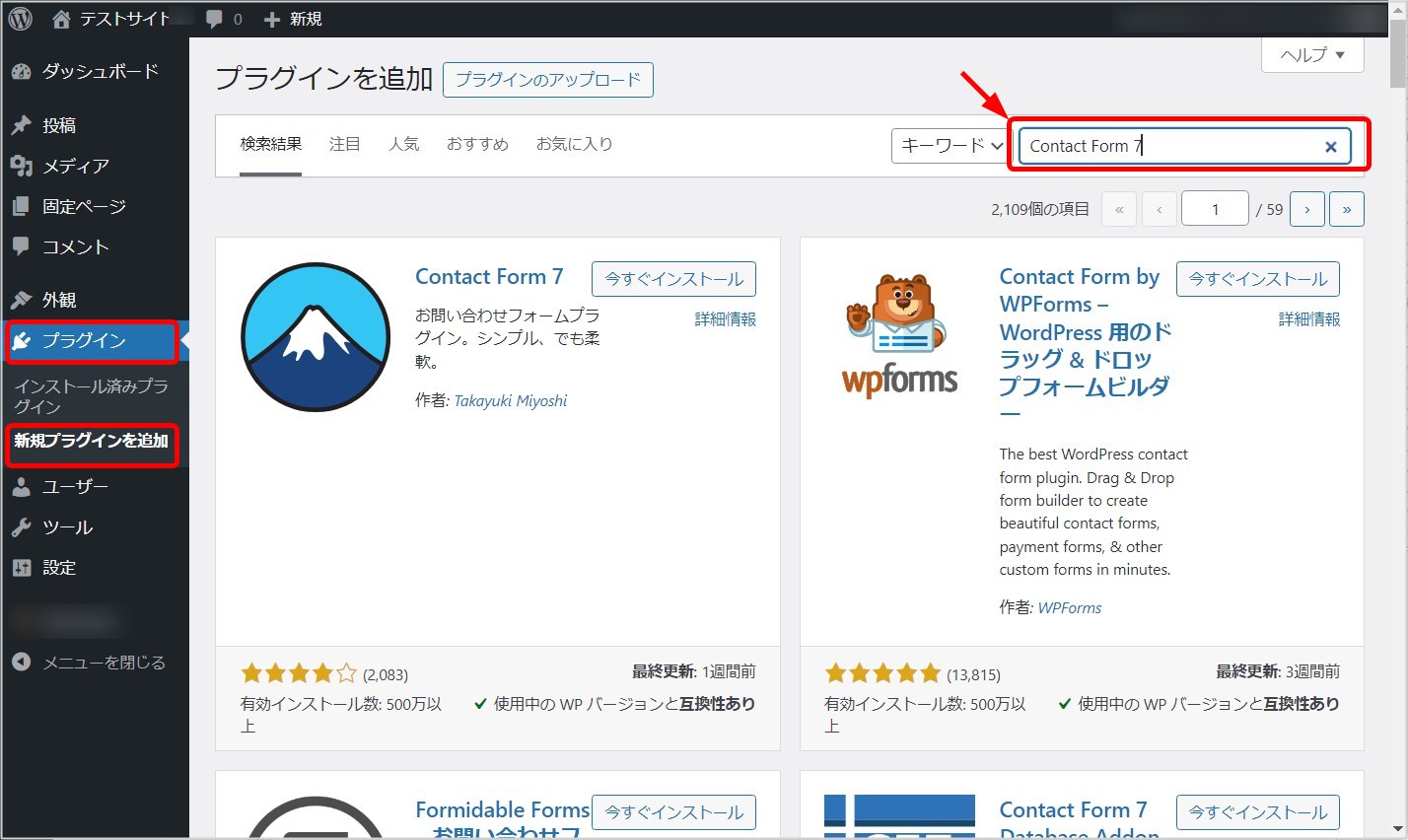
1)WordPress管理画面の左メニューから「プラグイン」→「新規プラグインを追加」へと進みます。
2)画面右上の検索ボックスに、インストールしたいプラグイン名のキーワードを入力します。
- ※上記は 「Contact Form 7」の例で、自動的にキーワードに合致したプラグインの候補が表示される。
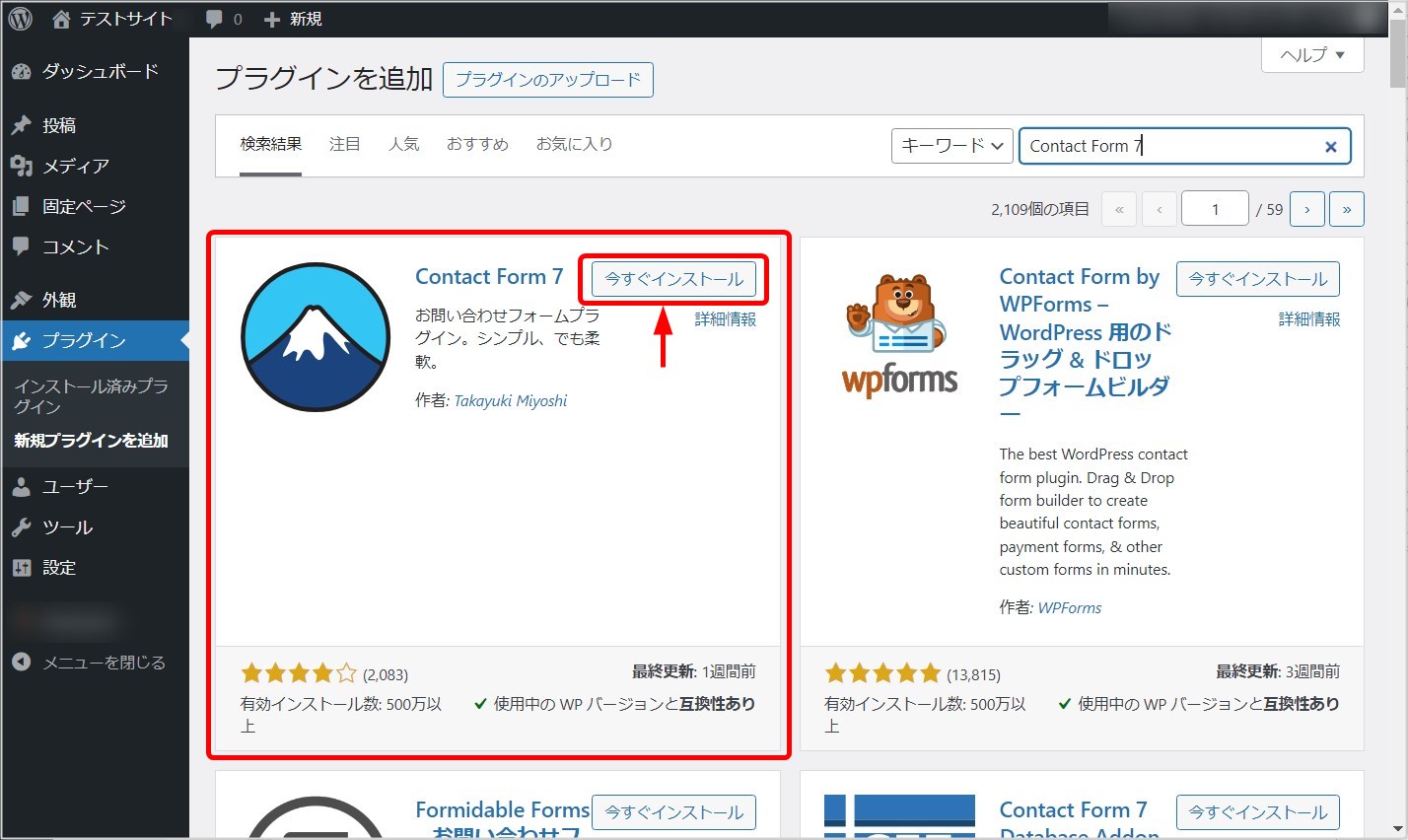
3)目的のプラグインが表示されたら、「今すぐインストール」ボタンを押下しましょう。
プラグインのインストールが開始されます。
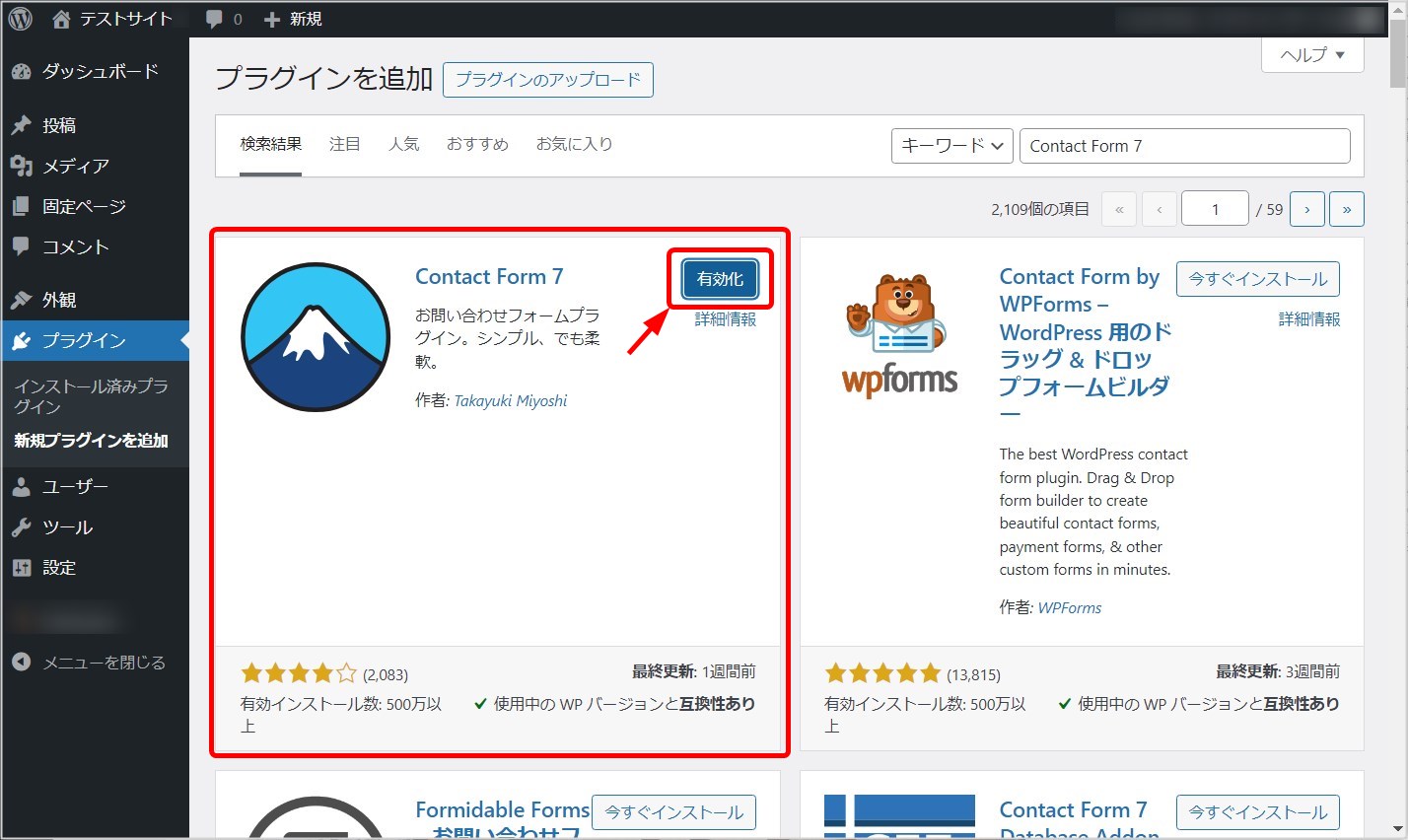
4)プラグインのインストールが終わると表示される「有効化」ボタンを押下してください。
これで、プラグインのインストールは完了です。
外部サイトで配布されているプラグインをインストール
外部サイトで配布・販売されているプラグイン(主に有料プラグイン)は、以下の手順でインストールします。
事前に外部サイトからプラグインファイル(zip形式)をダウンロードしておき、WordPressで以下の操作をおこないます。

1)WordPress管理画面の左メニューから「プラグイン」→「新規プラグインを追加」へと進み、画面上部の「プラグインのアップロード」ボタンを押下します。
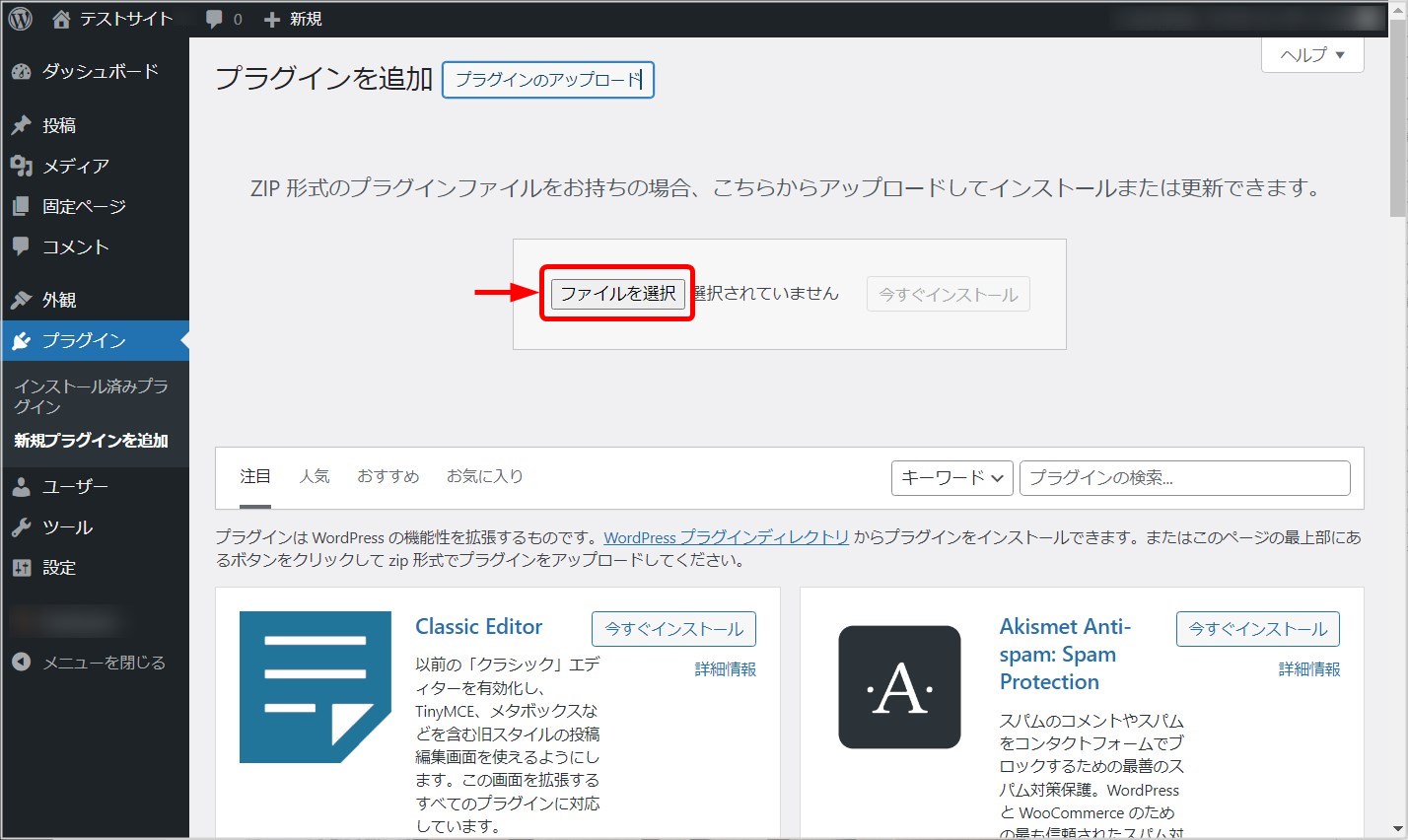
2)「ファイルを選択」ボタンを押下して、事前にダウンロードしておいたプラグインファイル(zip形式)を選択します。
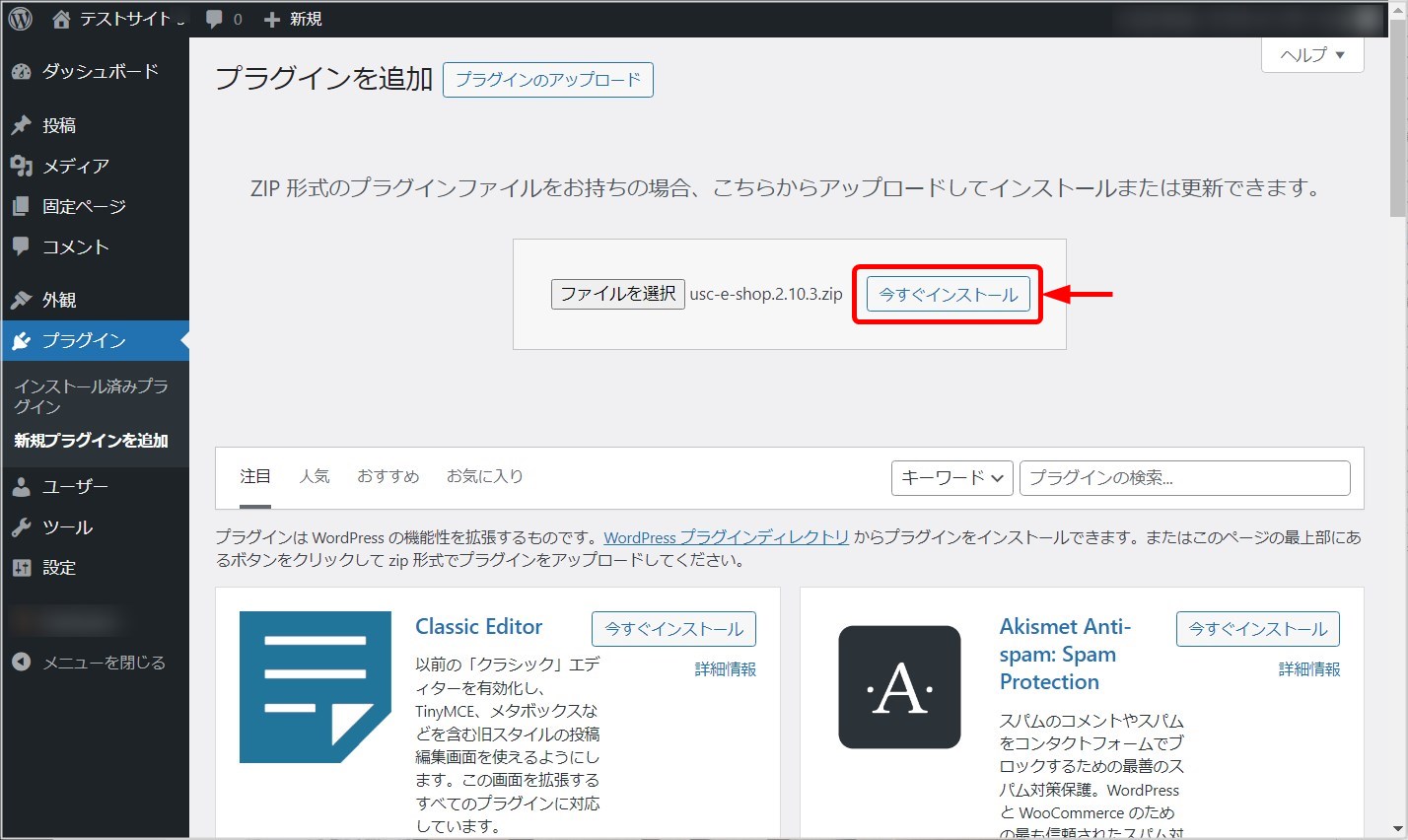
3)プラグインファイル(zip形式)を選択すると有効になる「今すぐインストール」ボタンを押下しましょう。
プラグインのインストールが始まります。
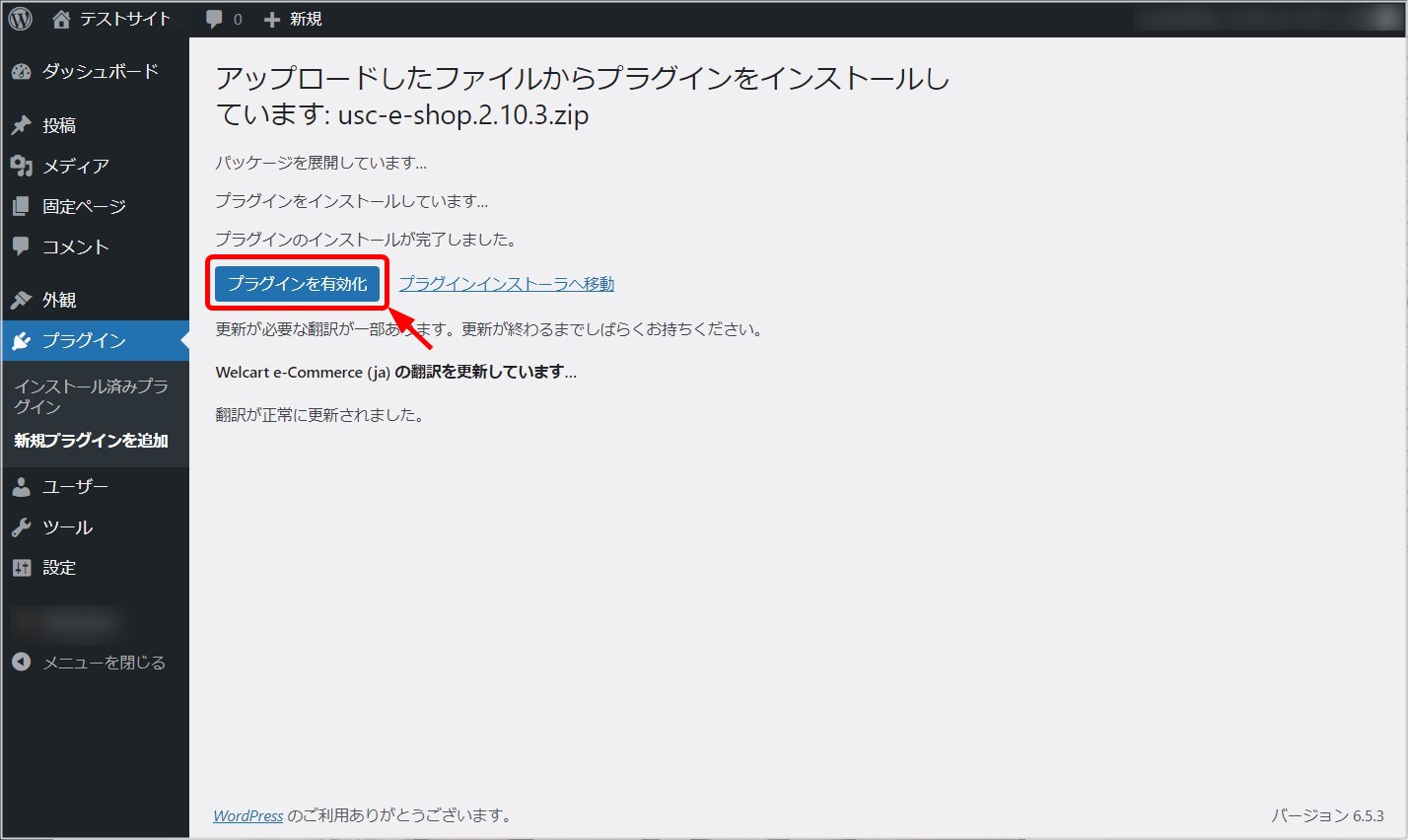
4)インストールが終了すると、上記のような画面が表示されるので、「プラグインを有効化」ボタンを押下してください。
これで、他サイトで配布しているプラグインのインストールは完了です。
企業サイトにおすすめのWordPressテーマ

企業サイトにおすすめのWordPressテーマを紹介します。
| テーマ | 説明 |
|---|---|
| Cocoon(無料) | 高機能でカスタマイズ性も高い無料テーマ。費用をかけずにオリジナル性の高い企業サイトを作成できる |
| Xeory Extension(無料) | バズ部が提供するWordPressテーマ。サイト型で企業サイトの制作に便利な機能を備えている |
| Lightning(無料・有料プランあり) | シンプルでカスタマイズしやすい無料テーマ。便利で強力な拡張プラグインが豊富。思いどおりの企業サイトが制作できる |
| SWELL(有料) | 国内人気トップクラスの有料テーマ。デザイン・機能性・使いやすさに優れ、企業サイトの制作にも最適 |
| CORPORATE(有料) | 多言語化可能なビジネスサイト向け有料テーマ。ビジネスのグローバル展開やインバウンド向けの企業サイト制作におすすめ |
| New Standard(有料・無料期間あり) | 企業サイト向けの有料テーマ。集客力アップや売り上げにつながりやすいテーマとして設計されている |
| FAKE(有料) | WordPressテーマ専門ブランド「TCD」の企業サイト向け有料テーマ。インパクトのあるヘッダーで企業のブランディングに効果的 |
企業サイト向けのWordPressテーマは、下記記事でも紹介しています。

企業サイト向けWordPressテーマ(有料+無料15選)選ぶコツも紹介
- WordPressの使い方/操作方法
Cocoon(無料)
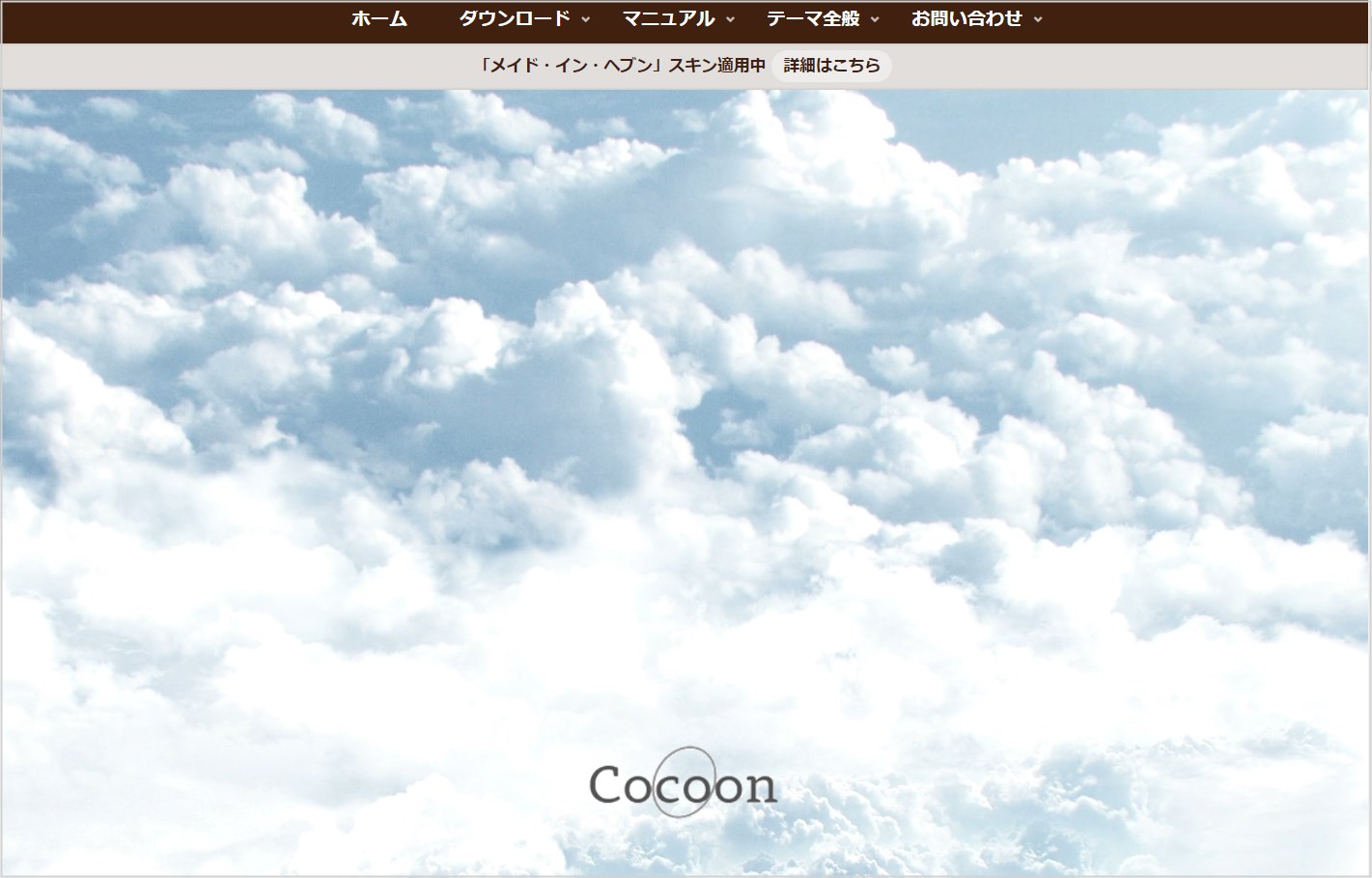
Cocoon(コクーン)は、わいひら氏が開発した人気のWordPressテーマです(無料)。
完全無料なのに有料テーマに匹敵するほど高機能で、カスタマイズ性も高いので、費用をかけずにオリジナル性の高い企業サイトを作成できます。
| Cocoonの特徴 |
|---|
|
なお、CocoonはConoHa WINGの提携テーマになっているので、WordPressかんたんセットアップでの一括インストールも可能です。
ConoHa WINGの提携テーマについては公式サイトをご確認ください。
Xeory Extension(無料)
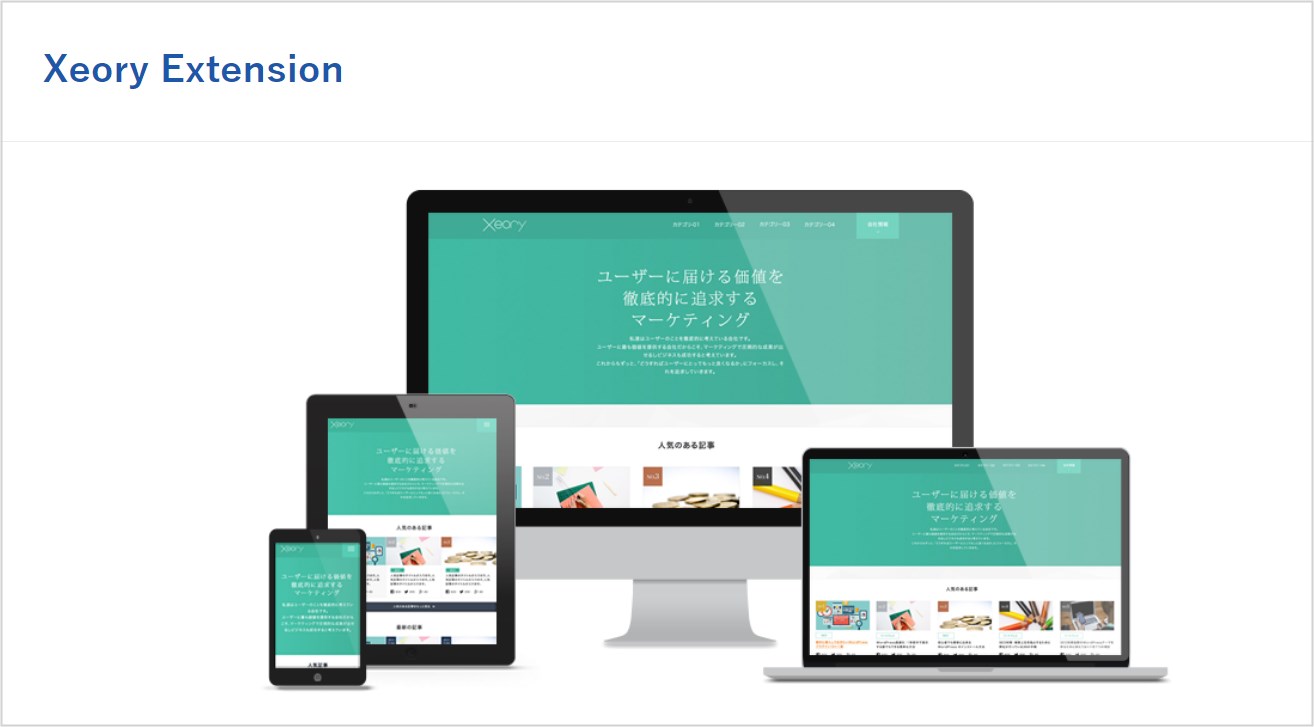
画像引用:Xeory Extension
XeoryにはXeory Baseというブログ型のテーマも用意されていますが、Xeory Extensionはサイト型のテーマなので、企業サイトの制作に便利な機能を備えています。
| Xeory Extensionの特徴 |
|---|
|
(*1) 企業の特徴・サービス紹介・会社情報・お問い合わせページ
(*2) 「Call To Action」の略で行動を喚起するパーツのこと(ボタンやテキストリンク)
Lightning(無料・有料プランあり)
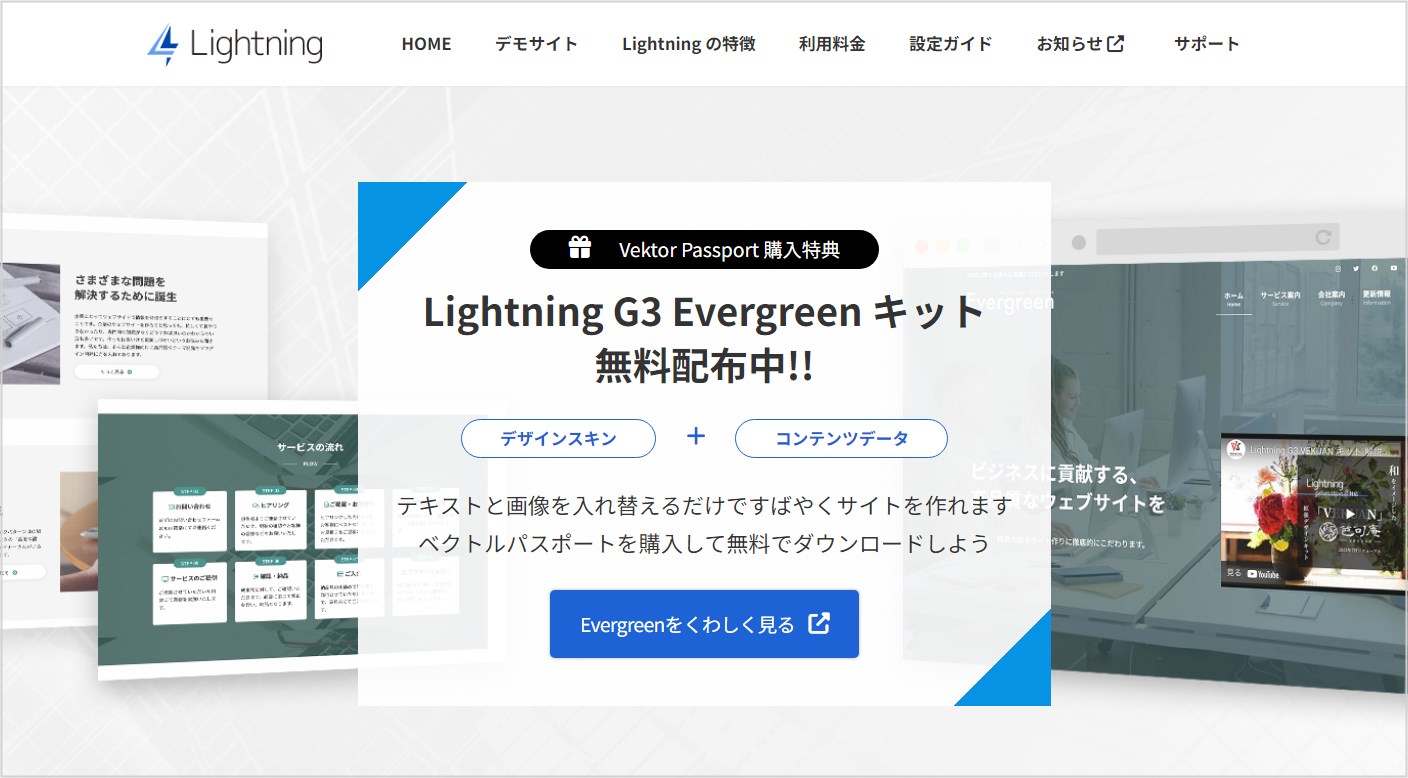
Lightningはベクトル社が提供するWordPressテーマです(無料)。
シンプルでカスタマイズしやすいのが特徴で、便利で強力なプラグインが豊富に用意されているため、思いどおりの企業サイトが制作できます。
| Lightningの特徴 |
|---|
|
なお、Lightningは有料のVector Passportを購入すると、さらに強力なプラグインを利用することが可能です。
有料版の機能と価格は下記のとおりです。
| 有料版 | 有料版で利用できる機能 | 価格 |
|---|---|---|
| Vektor Passport |
|
|
- ※以前提供されていた「Lightning Pro」は提供を終了しています。
SWELL(有料)
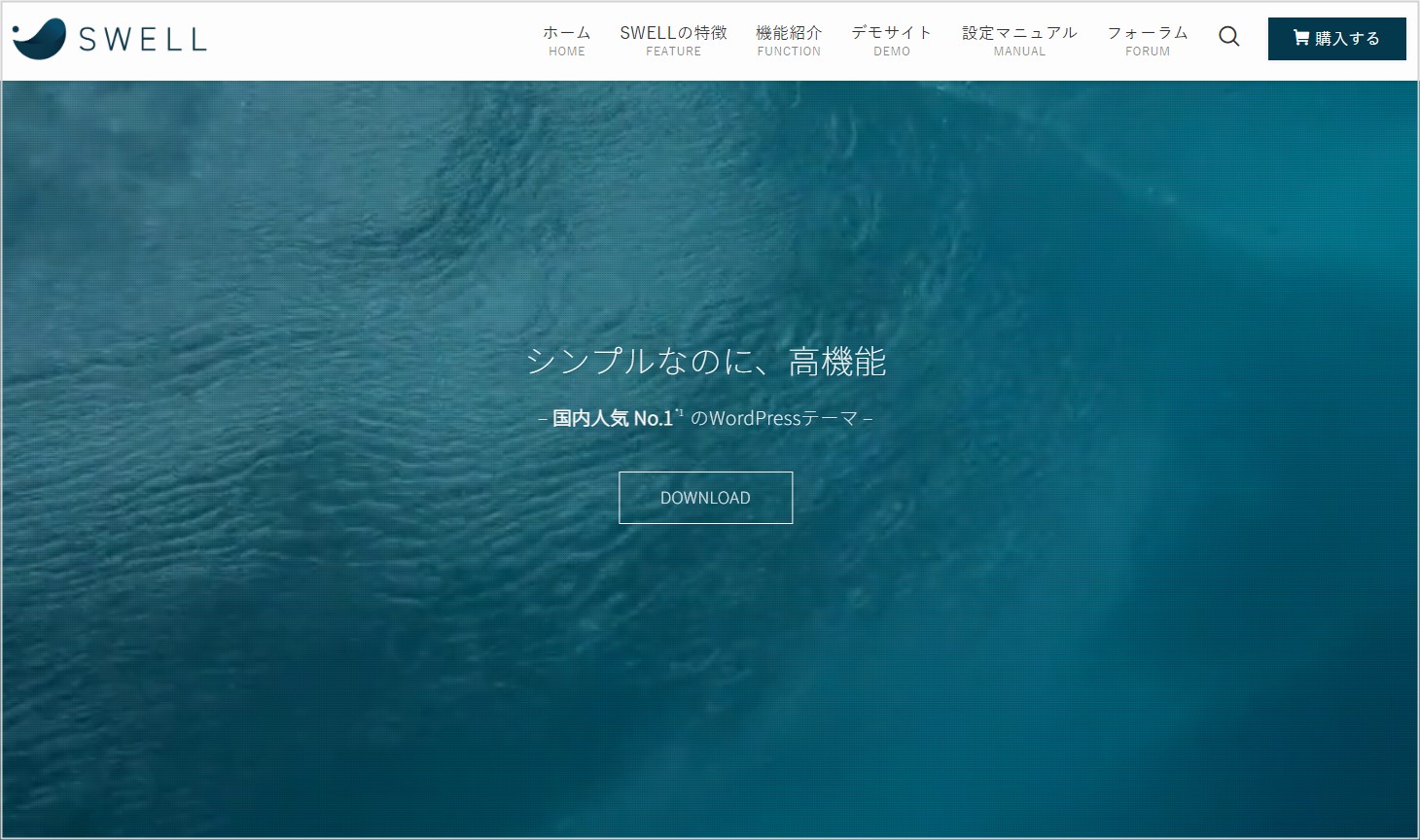
SWELL(スウェル)は、LOOS社(開発者は了氏)が販売している高機能なWordPressテーマです(有料)。
数ある国内の有料テーマの中でもトップクラスの人気を誇り、デザイン・機能性・使いやすさは最高レベル、あらゆる面で優秀なため、企業サイトの制作にも適しています。
ユーザー専用フォーラムを通してサポートも充実しているので、Webサイト制作がスムーズに進みます。
| SWELLの特徴 |
|---|
|
SWELLの価格・ライセンスは下記のとおりです。
| 販売価格 | 17,600円(税込) |
|---|---|
| ライセンス | 複数サイトで利用可能 |
なお、SWELLの詳細については下記のSWELLを徹底レビューした記事をご覧ください。

「SWELL」徹底レビュー!メリット・デメリットや機能の紹介も
- WordPressの使い方/操作方法
CORPORATE(有料)
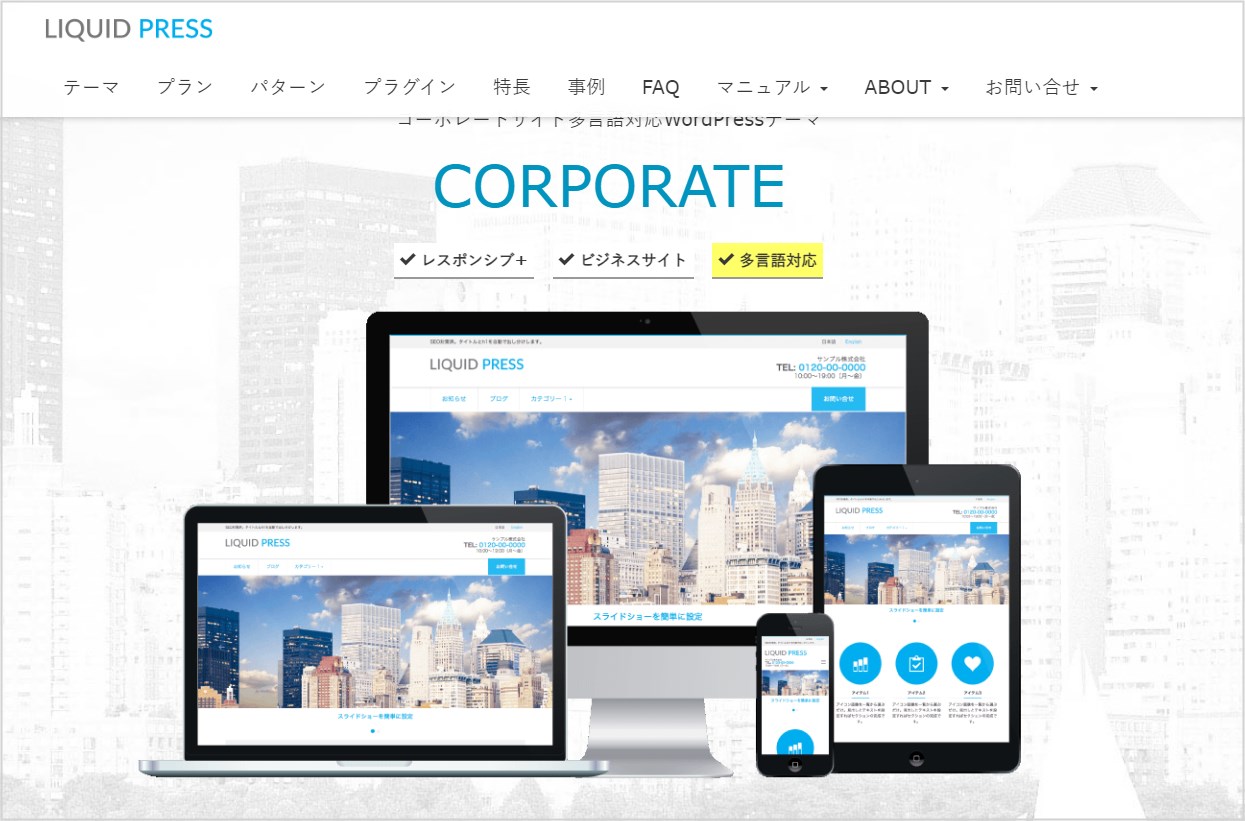
CORPORATE(コーポレート)は、リキッドデザイン社が提供する、多言語化可能なビジネスサイト向けWordPressテーマです(有料)。
トップページに会社情報(会社名/電話暗号/営業時間など)を設定したり、スライドショーや動画に配置したり、企業サイトのブランディングに効果的な機能が揃っています。
また、多言語化に対応しているので、ビジネスのグローバル展開やインバウンド向けサイトの制作にもおすすめです。
| CORPORATEの特徴 |
|---|
|
CORPORATEの料金・ライセンスは下記のとおりです。
| 価格 | 16,280円(税込) |
|---|---|
| ライセンス | 複数サイトで利用可能 |
New Standard(有料・無料期間あり)
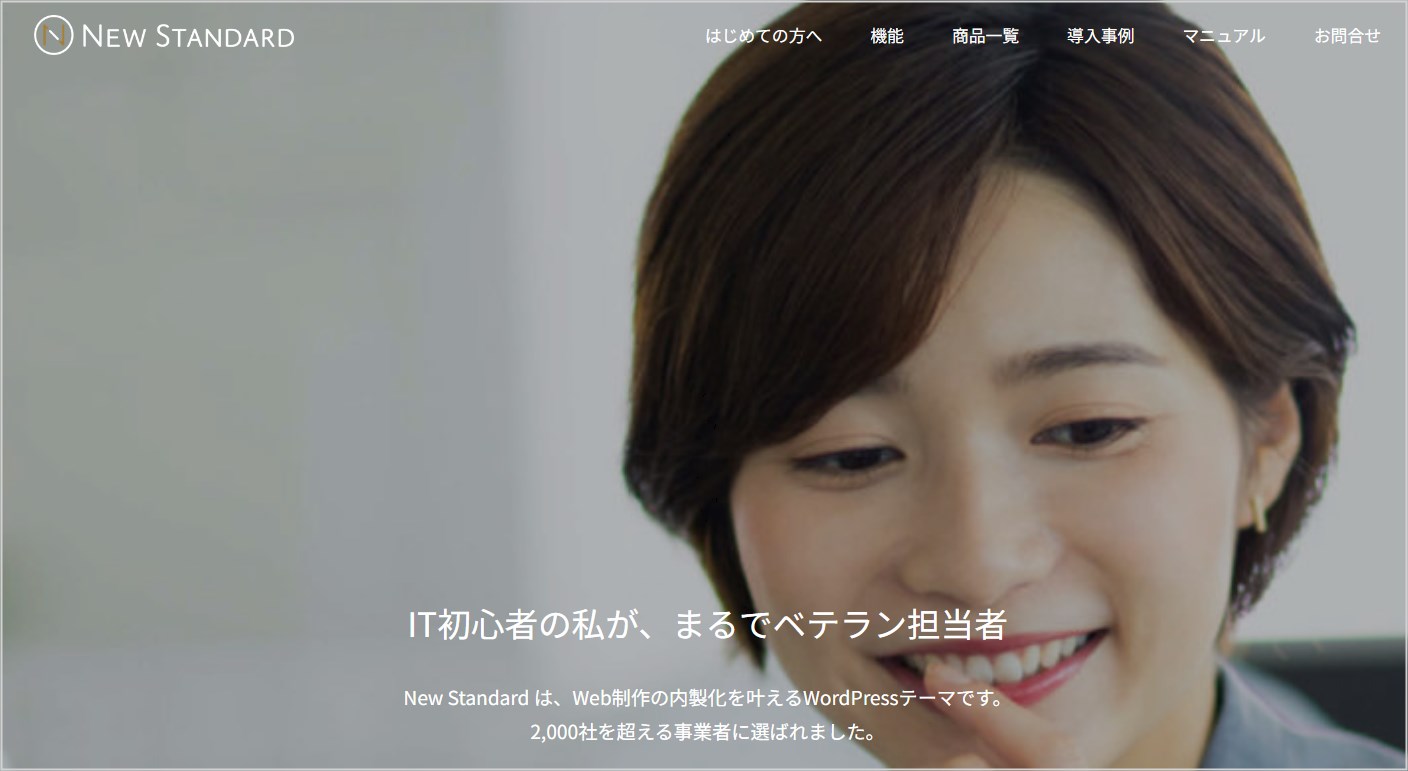
New Standard(ニュースタンダード)は、ninoya社が販売する企業サイト向けのWordPressテーマです(有料)。
集客のプロが考えたオートマLP機能を搭載するなど、集客力アップや売り上げにつながりやすいテーマとして設計されています。
| New Standardの特徴 |
|---|
|
New Standard の価格・ライセンスは下記のとおりです(購入前に14日間の無料体験が可能)。
| 価格 | 29,700円(税込) |
|---|---|
| ライセンス | 複数サイトで利用可能 |
FAKE(有料)
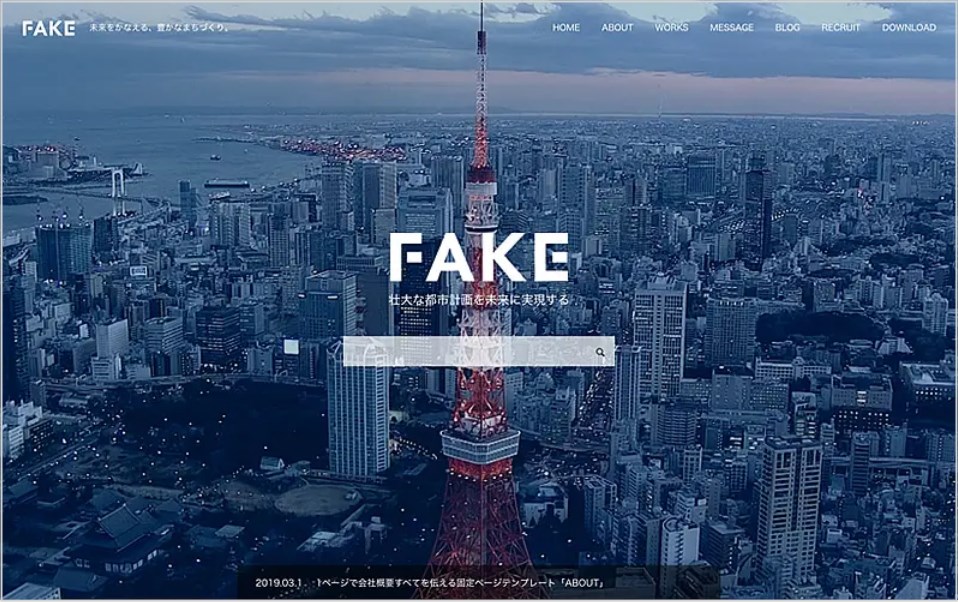
FAKE(ファエイク)は、WordPressテーマ専門ブランド「TCD」から販売されている、企業サイト向けのWordPressテーマです(有料)。
インパクトのあるヘッダー(動画や画像スライダーを配置)で、思い通りのイメージを伝えられるため、企業のブランディングが効果的におこなえます。
また、企業サイトに必要な固定ページのテンプレートやカスタム投稿タイプを実装しているので、企業サイト用のコンテンツが簡単につくれます。
| FAKEの特徴 |
|---|
|
FAKEの価格・ライセンスは下記のとおりです。
| 価格 | 36,300円(税込) |
|---|---|
| ライセンス | 複数サイトで利用可能 |
企業サイトにおすすめのWordPressプラグイン

企業サイトにおすすめのWordPressプラグインを紹介します。
| プラグイン | 概要 |
|---|---|
| SiteGuard WP Plugin | セキュリティ対策プラグイン(無料)。不正ログインの防止に有効なさまざまな機能を搭載 |
| rong class="textBold">Akismet | スパム対策プラグイン(無料/商用利用は有料)。スパムコメント・スパムメールを自動的に排除 |
| All in One SEO | 統合型のSEO対策プラグイン。さまざまのSEO対策を1つのプラグインに実装。SEOの知識がなくても基本的なSEO設定が完了 |
| Contact Form 7 | お問い合わせフォーム作成プラグイン(無料)。柔軟なカスタマイズが可能で申し込みフォームや予約フォームなども作成可能 |
| Welcart e-Commerce | ネットショップ構築用のプラグイン(無料)。ネットショップ運営に必要な機能が一通り揃っている |
| EWWW Image Optimizer | 画像を圧縮して表示速度を高速化するプラグイン(無料)。アップロードした画像を自動的に圧縮する |
WordPressのおすすめプラグインについては、下記記事でも紹介しています。

WordPressのおすすめプラグイン18選!必ず入れたい定番から運営が楽になるものまで
- WordPressの使い方/操作方法
WordPress初心者におすすめのプラグインについては、下記記事をご覧ください。

WordPress初心者におすすめのプラグイン20選!導入の手順から設定方法まで
- WordPressの使い方/操作方法
SiteGuard WP Plugin
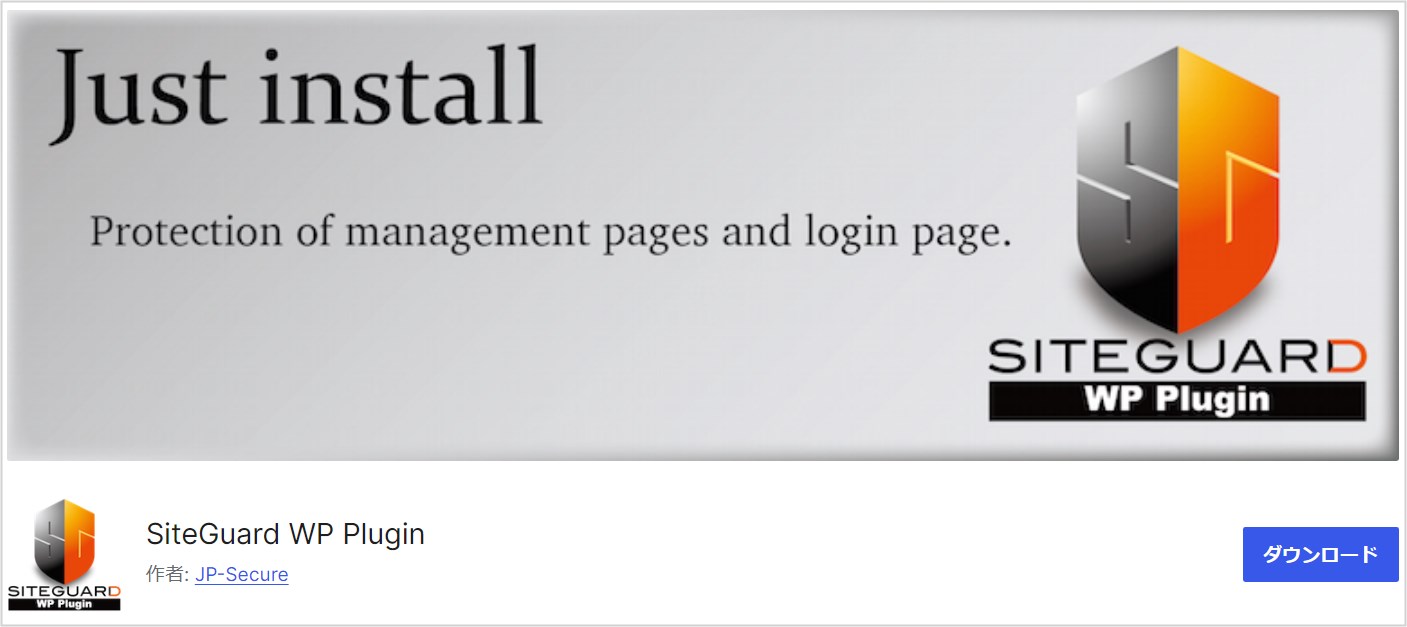
SiteGuard(サイトガード)は、JP-Secure氏が作成した、セキュリティ対策プラグインインです(無料)。
企業サイトを運営する場合、セキュリティ強化は必須なため、WordPressをインストールしたら、最初に導入すべきプラグインの一つです。
| SiteGuardの特徴 |
|---|
|
インストール&有効化すると、WordPressのログインURLが変更されてしまうので、次回アクセスできるように、変更後のURLをブラウザのブックマークなどに保存しておきましょう。
SiteGuardの主な機能は下記のとおりです。
| SiteGuadの機能 | 説明 |
|---|---|
| ログインページ変更 | ログインページのURLを変更(不正ログイン防止) |
| 管理ページアクセス制限 | ログインしていない接続元から管理ディレクトリを守る |
| 画像認証 | ログインページやコメント投稿に画像認証を追加 |
| ログインロック | ログイン失敗を繰り返す接続元を一定期間ロック |
| ログインアラート | ログインがあったことをメールで通知 |
| ユーザー名漏洩防御 | ユーザー名の漏洩を防ぐ |
| ログイン履歴 | ログイン履歴を参照できる |
Akismet
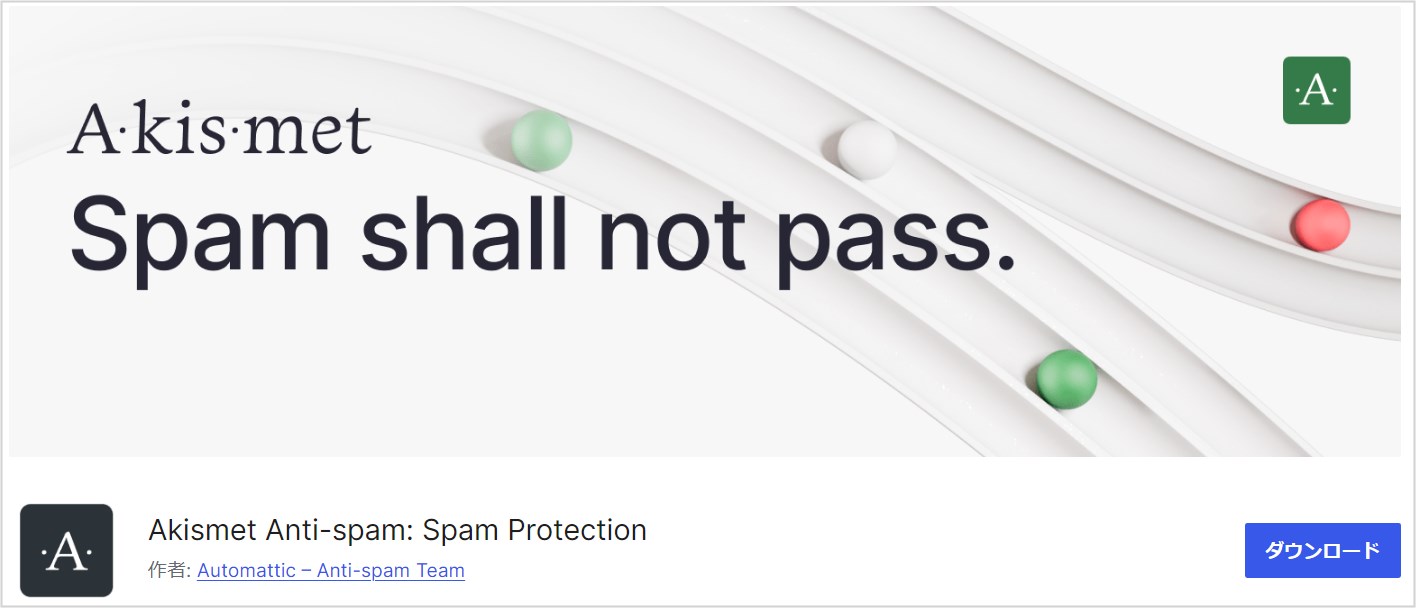
Akismet(アキスメット)は、WordPress.com(無料ブログサービス)を運営するAutomatic社が提供する、スパム対策用のプラグインです(無料/商用利用は有料)。
スパムとは迷惑コメントや迷惑メールのことで、Webサイトを運営していると海外から大量のスパムが投稿されることがあり、Webサイト運営に支障をきたします。
とくに企業サイトの場合、ユーザーからの問い合わせメールなどが大量のスパムの中に埋もれてしまわないよう、スパム対策は必須です。
| Akismetの特徴 |
|---|
|
なお、Akismetを利用するにはWordPress.comのアカウント登録とAPIキーの取得が必要です。
また、個人ブログは無料で利用できますが、企業サイトなど商用利用の場合は、有料プランへの課金が必要になります。
| 有料プラン | 説明 | 料金 |
|---|---|---|
| Pro |
|
月額1,492円 |
| Business |
|
月額7,490円 |
All in One SEO
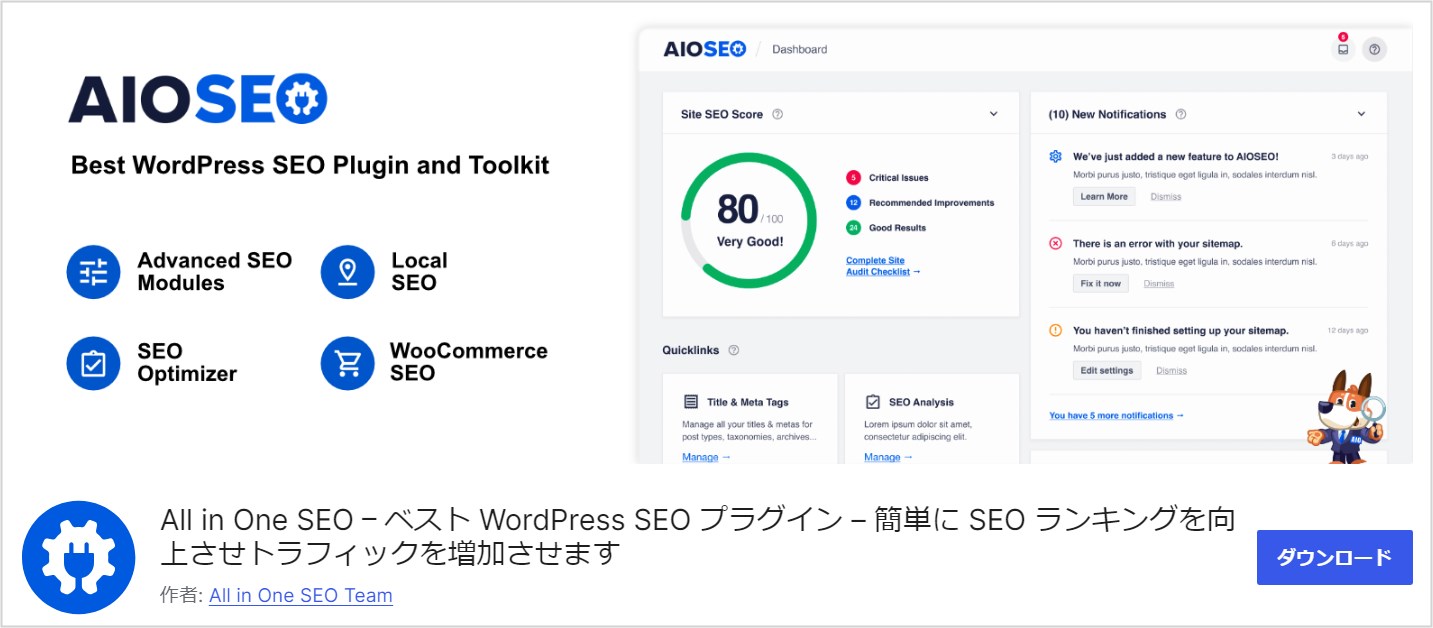
All in One SEO(オールインワンエスイーオー)は、統合型のSEO対策プラグインです(無料/有料)。
企業サイトに必要なさまざまSEO対策を1つのプラグインで実施できるため、複数プラグイン導入によるトラブル発生や、セキュリティ面のリスクを回避することができます。
| All in One SEOの特徴 |
|---|
|
All in One SEOの主な機能は下記のとおりです。
| 主な機能 | 説明 |
|---|---|
| SEOタグの設定 | 記事ごとSEOタグ(タイトル、メタディスクリプション、メタキーワード)が設定可能 |
| noindexタグの設定 | 特定の記事をインデックス登録から除外できる |
| OGPの設定 | FacebookなどSNS上でシェアされたときに表示される画像(サムネイル)・タイトル・説明文を最適化できる |
| XMLサイトマップの自動生成 | Googleインデックスへの登録を促進する |
| Google連携 | Googleサーチコンソールの認証タグ、Googleアナリティクスの解析タグの設定が簡単 |
なお、All in One SEOには有料版もありますが、無料版でも十分な機能を持っています。
Contact Form 7
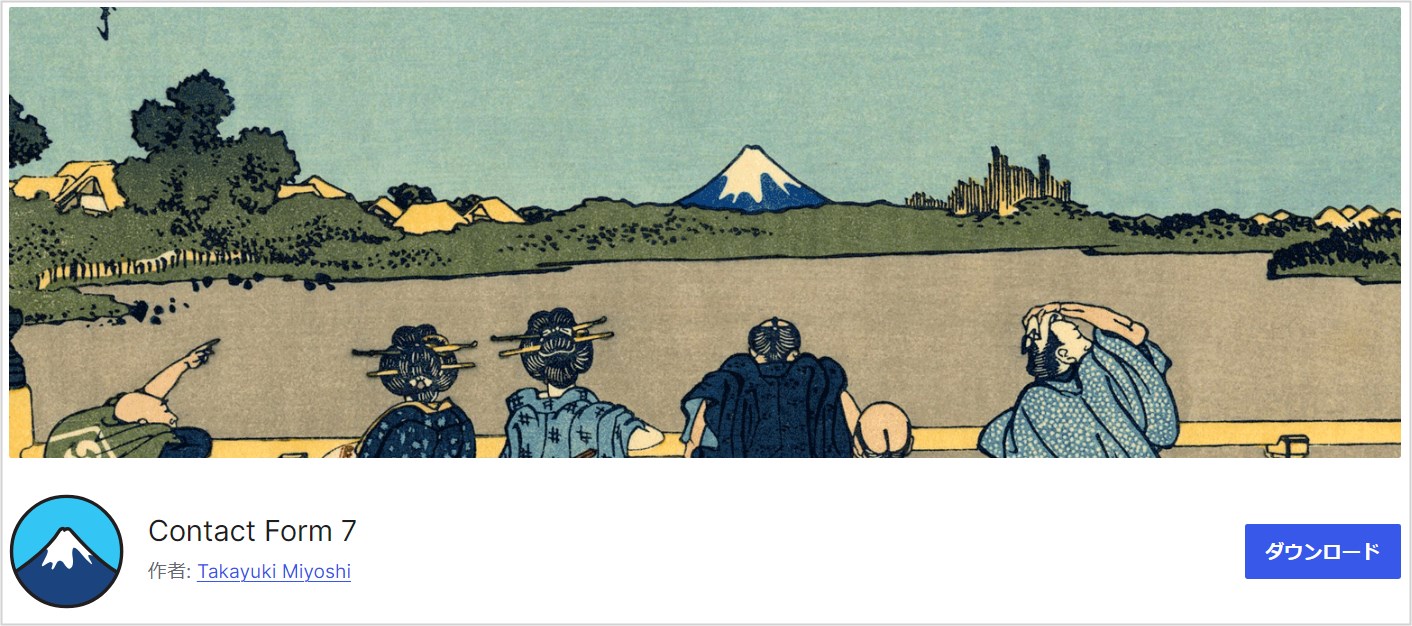
Contact Form 7(コンタクトフォームセブン)は、Takayuki Miyoshi氏が開発した、お問い合わせフォーム作成プラグインです(無料)。
企業サイトに必要なお問い合わせフォームを簡単に設置できます。
柔軟なカスタマイズが可能なため、ユーザーとの連絡窓口となるサービスの申し込みフォームや予約フォームとしても利用できます。
| Contact Form 7の主な機能 |
|---|
|
なお、お問い合わせフォームを設置すると、スパムメールも送られてくるため、reCAPTCHA(*1)や、Akismetなどのスパム対策も必要です。
(*1) Googleが提供するスパム対策
Welcart e-Commerce
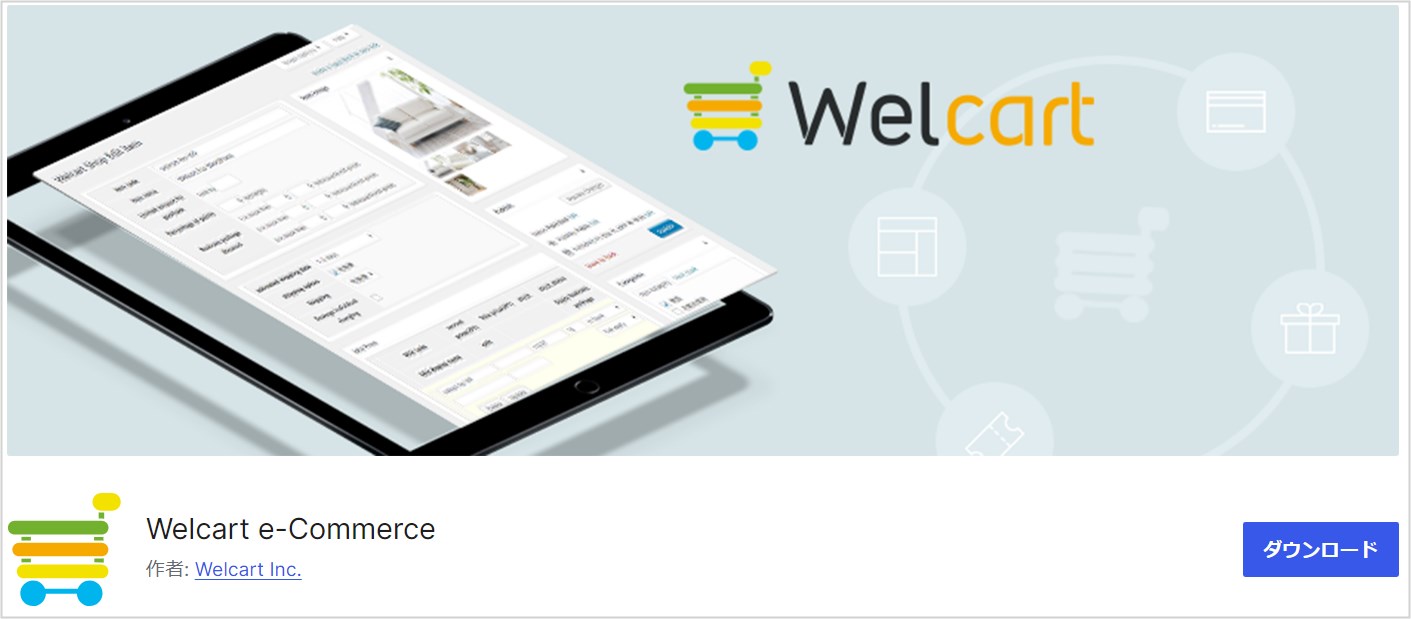
Welcart e-Commerce(ウェルカート・イーコマース)はWelcart社が提供するネットショップ構築用のプラグインです(無料)。
ショッピングカート(買い物カゴ)機能だけでなく、会員管理・商品登録・販売・在庫管理、決済などネットショップを運営するために必要な機能が一通り揃っています。
ネットショップ構築用プラグインとしては国内シェアがトップクラスなので、ECサイトを制作する場合は第一候補になるでしょう。
| Welcartの主な機能(基本機能) |
|---|
|
なお、有料の拡張プラグインを導入すると、下記機能を追加することも可能です。
| 拡張プラグイン(有料) |
|---|
|
EWWW Image Optimizer
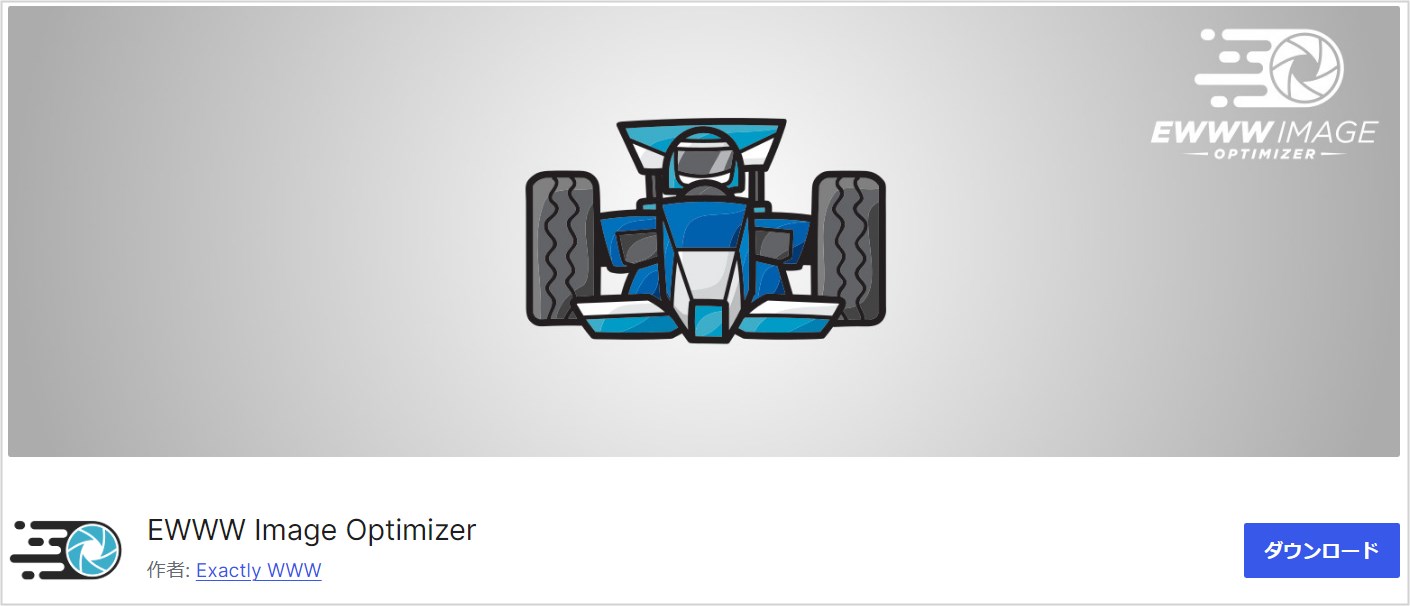
EWWW Image Optimizer(イーダブリューダブリューダブリュー・イメージオプティマイザー)は、Exactly WWW社が開発した、画像を圧縮して表示速度を高速化するプラグインです(無料)。
このプラグインを導入するだけで、Webサイトにアップロードした画像を自動的に圧縮してくれます。
また、メディアライブラリに登録されている既存の画像ファイルを一括して圧縮することも可能です。
| EWWW Image Optimizerの主な機能 |
|---|
|
表示速度の高速化はユーザーの利便性向上につながるため、企業サイトのSEO対策として効果的です(とくに高画質の画像を多用するWebサイト)。
画像を圧縮するプラグインは他にもありますが、利用者が多く、圧縮率の高いWebP(ウェッピー)形式への変換に対応している点がおすすめポイントになります。
WordPress(ワードプレス)とは
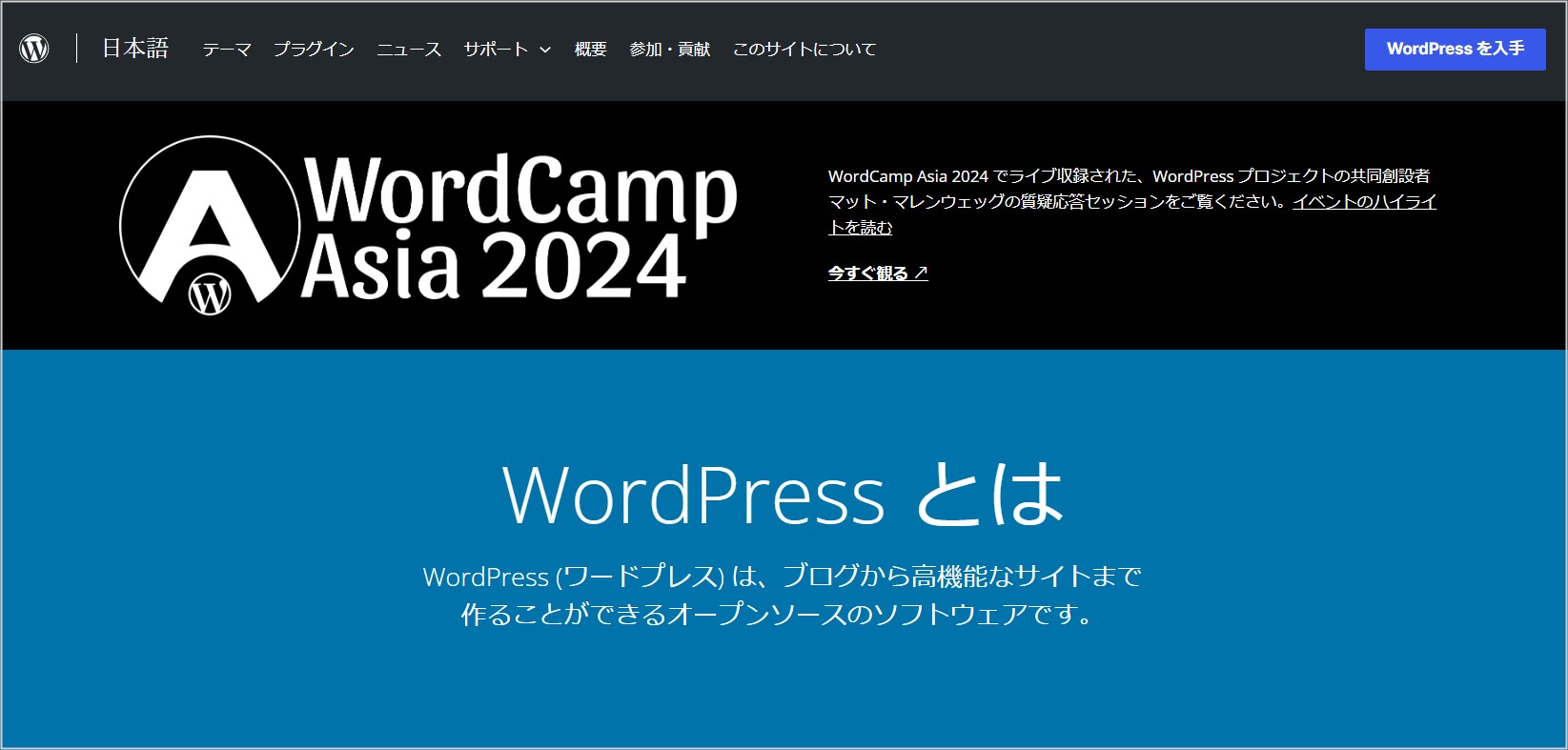
WordPress(ワードプレス)とは、本格的なホームページやブログを簡単に制作・運用できるCMS(コンテンツマネジメントシステム)と呼ばれるソフトウェアです。
一言でいうと初心者でも簡単にWebサイトが作れるツールということですね。
WordPressは世界シェアNo.1のCMSで、世の中の全Webサイトの42.7%がWordPressを利用して作られています。(※参考:Usage Statistics and Market Share of WordPress, June 2024)
従来のホームページ作成ツールとの違いは、サーバー上にインストールして、データベースと連携しながら動的なWebページを作れること。
しかも、利用者はデータベースを意識する必要がないので、プログラミンやデータベースの知識がなくても、プロ並みのWebサイトが作成できます。
WordPressにはさまざまな特徴がありますが、主な魅力は下記の3点です。
| WordPressの魅力 | 説明 |
|---|---|
| 無料で使用できる | WordPressはオープンソースのソフトウェアとして開発され無料でダウンロードできる。ただし、Webサイトを運営するにはサーバー契約や独自ドメインの取得が必要 |
| カスタマイズ性が高い | WordPressテーマやWordPressプラグインを利用して、デザインや機能を自由にカスタマイズできる。また、プログラミンの知識があれば、独自のカスタマイズをおこなうことも可能 |
| SEOに強い | WordPressはもともとSEOを意識して作成されているので、SEOに有利な構造になっている。加えてSEO対策に効果的なWordPressテーマやWordPressプラグインも多く開発されており、自分でSEO対策を強化することが可能 |
なお、WordPressについてくわしく知りたい方は下記記事をご覧ください。

【WordPressとは?】簡単にWebサイトを構築できる!世界シェアNo.1のCMS
- WordPressの始め方
企業サイトをWordPressで作るメリット
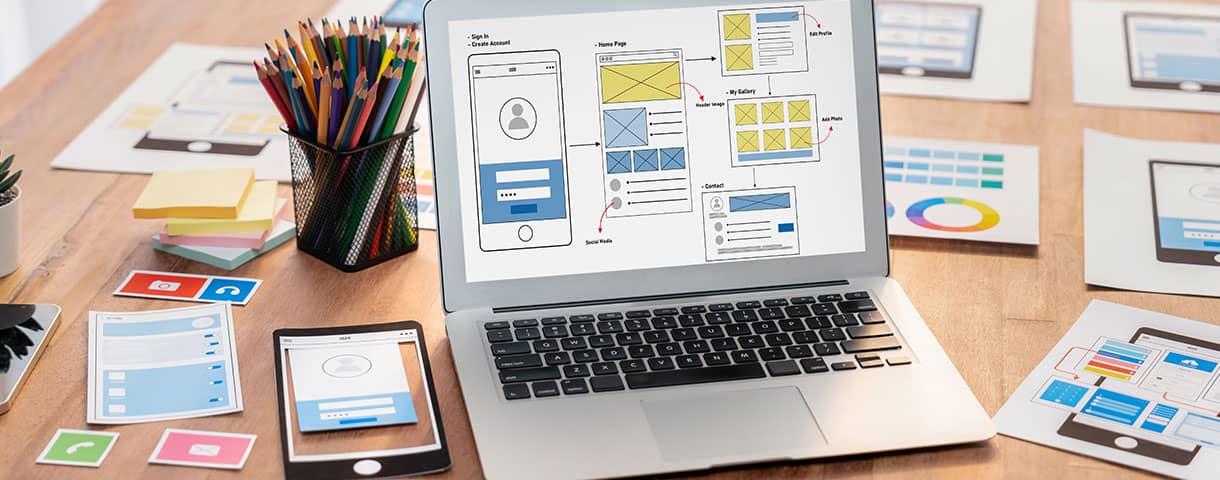
WordPressはWeb制作において、さまざまなメリットをもたらしますが、企業サイト制作においても以下のようなメリットがあります。
なお、WordPressのメリットとデメリットについてもっとくわしく知りたい方は下記記事をご覧ください。

【WordPressのメリットとデメリット】を徹底解剖!本当にWordPressを選ぶべきなのか?
- WordPressの始め方
Web制作の初心者でも簡単に制作・更新できる
1つ目のメリットは、Web制作の初心者でも簡単に企業サイトを開設・運営できることです。
自社社員の中で専任スタッフを割り当てれば、Web制作会社に依頼しなくても済むため、Webサイトの制作・運用コストを大幅に削減できます。
また、自社社員が運営すれば、コンテンツの追加・修正が素早く反映できるため、状況に合わせた迅速な情報発信が可能となります。
Web制作会社に依頼すると、コンテンツの追加・修正などに時間がかかることが多いので、自社社員がWebサイトを運営できるメリットは大きく、ビジネスチャンスを逃しません。
| 開設・運営面のメリット |
|---|
|
SEO対策がしやすい
2つ目のメリットは、SEO対策がしやすいこと。
SEO(検索エンジン最適化)対策は、検索エンジンで上位表示しやすくするための手法を指します。
WordPressはSEO対策を意識して設計されているため、検索集客に強い企業サイトを作ることができます。
また、SEOに強いWordPressテーマやSEO対策に特化したWordPressプラグインなどが豊富で、専門知識がない初心者でもSEO対策が可能です。
本格的なSEO対策をおこなうなら専門会社に依頼する必要がありますが、基本的なSEO対策であれば自社でできてしまいます。
| SEO面のメリット |
|---|
|
WordPressテーマが豊富
3つ目のメリットは、WordPressテーマが豊富なことです。
WordPressはもともとブログ作成用に設計されたものですが、Webサイト型のデザインにすることも可能で、企業サイト用のWordPressテーマもたくさんリリースされています。
豊富なWordPressテーマの中から、企業イメージにあったテーマを選び、カスタマイズを加えれば、簡単にオリジナルの企業サイトに仕上がります。
WordPress自体にブログ機能を持っているため、スタッフブログなどのコンテンツの追加も簡単です。
| デザイン面のメリット |
|---|
|
柔軟なカスタマイズが可能
4つ目のメリットは、柔軟なカスタマイズが可能なことです。
WordPressは前述のWordPressテーマのほか、豊富なプラグインを利用することで、さまざまな機能を後付けで導入することが可能。 プラグインはそのほとんどが無料で提供されており、プログラミングの知識のない初心者でも簡単にWebサイトを機能拡張することができます。
さらに、プログラミングの知識があれば、独自のカスタマイズも可能です。
たとえば、フォント・表示色・見出しスタイルを変更したり、全体のレイアウトや個々のパーツの見栄えを調整したりと自由自在です。
また、WordPressには独自のカスタマイズがしやすいように、子テーマという仕組みも備えています。
は、下記記事をご覧ください。

【WordPressの子テーマ】作成方法と使い方を初心者向けに解説
- WordPressの使い方/操作方法
| カスタマイズ面のメリット |
|---|
|
WordPressを使った企業サイトの作り方に関するQ&A
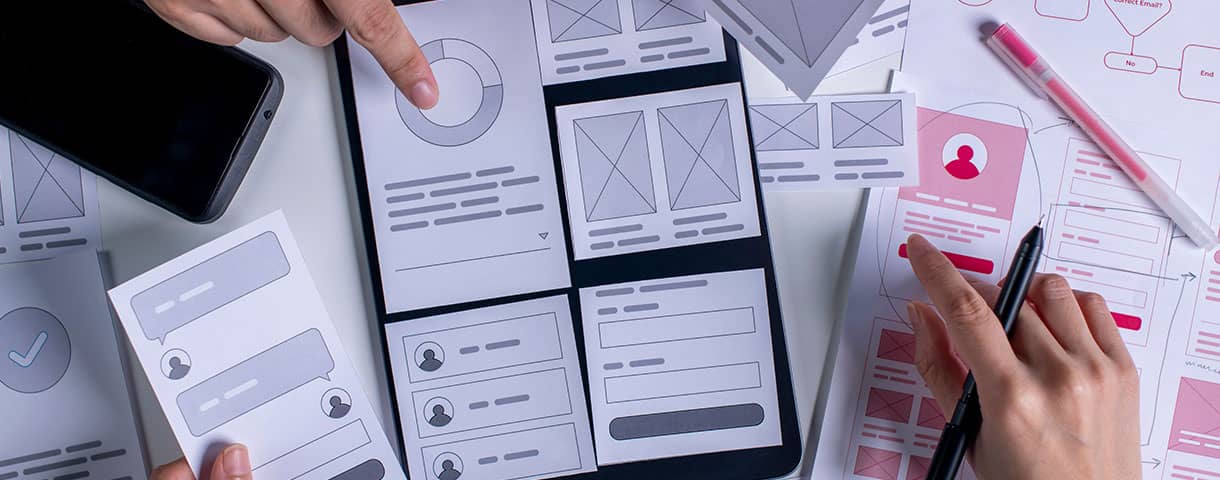
WordPressを使った企業サイトの作り方に関するよくある質問と回答をまとめました。
WordPressの製作費用はいくら?
自社でWordPressサイトを制作・運営する場合の費用の目安は、年額3万~10万円程度(有料テーマ利用)です。
かかる費用の内訳は下記のとおり。
| 費用項目 | 料金の目安 | 備考 |
|---|---|---|
| WordPress | 無料 | 無料 |
| レンタルサーバー | 月額1,500~6,000円程度 (年額:2万~7万円程度) |
企業向けサーバーの場合 |
| 独自ドメイン | 年額:0~3,000円程度 | レンタルサーバー契約時に無料で提供される場合も多い |
| 有料テーマ | 1万~3万円前後(一括購入) | 必須ではない |
上記の他に有料プラグインを利用する場合は、プラグインの種類によってそれぞれ月額/年額料金が発生します(有料プラグインはサブスクリプション契約がほとんど)。
なお、WordPressサイトの制作を外注する場合は、制作費として別途30万~50万円程度かかります。
WordPressでサイトを制作するのにどれくらい時間がかかる?
ConoHa WINGの「WordPressかんたんセットアップ」機能を利用すれば、最短10分程度でWordPressサイトが開設できます。
後は、WordPressの初期設定や必要なプラグインの導入を済ませてから、下記の流れで作業を進めていけばOKです。
- トップページに掲載する画像やロゴの設定
- メニューの作成
- 会社基本情報の掲載
- 必要なページ/コンテンツの追加
小規模なコーポレートサイト(*1)であれば、初心者でも数日~1週間程度で作成できるでしょう。
(*1) トップページ、会社概要、サービス内容、スタッフブログ、お問い合わせページからなる企業サイト
WordPressサイトの制作を外注する場合は、打ち合わせ→設計書作成→製造・テスト→納品といった工程が必要になるため、完成までに1~2カ月程度かかるのが一般的です。
なお、WordPressかんたんセットアップの詳細は公式サイトを、WordPressの始め方については下記記事をご覧ください。

【WordPressの始め方】初心者でも最短10分でできる!簡単で失敗しない開設方法
- WordPressの始め方
コーポレートサイトとホームページの違いは?
ホームページとは、本来はWebサイトのトップページや、Webブラウザが最初に表示するページのことを指していました。
しかし、現在は特定のページではなく、Webサイト全体を指すのが一般的です。
一方、コーポレートサイトは企業の基本情報を紹介する公式サイトのことで、Webサイトの種類の一つです。
両者には下記のような違いがあります。
| ホームページ | Webサイト全体、またはトップページを指す言葉 |
|---|---|
| コーポレートサイト | 企業サイトのこと。Webサイトの種類の一つ |
WordPressで企業サイトを作ろう

WordPressで企業サイトを制作する主なメリットは、コストの低さと機動力の高さです。
WordPressなら、専門知識がなくても本格的な企業サイトを制作・運営できるため、Web制作会社に依頼する必要がありません(大幅なコスト削減)。
また、自社でコンテンツの追加・修正が素早くおこなえるため、状況に合わせた迅速な対応が可能となります(顧客サービスの向上や新規顧客の獲得につながる)。
さらに、最新のSEO対策を速やかに反映できるので集客や収益化にも有利です。
企業サイトの開設を検討しているなら、ぜひWordPressの利用を検討してみてください。
WordPressを始めるならConoHa WINGがおすすめ!

「WordPressでブログやアフィリエイトを始めたい!」
「もっと性能の良いレンタルサーバーに乗り換えたい!」
そんなあなたには、高性能・高速でお得なレンタルサーバーConoHa WINGをおすすめします。
- ConoHa WINGのメリット
-
- サイト表示が速い! 国内最速のレンタルサーバー※
- 初心者も安心! 簡単で使いやすい管理画面
- 安定した稼働! 大量同時アクセスなどの高負荷にも強い
- お得な料金設定! 643円/月~で始められる!
- しかも初期費用が無料! さらに独自ドメインも永久無料!
- ※2024年4月自社調べ

ConoHa WINGは日本マーケティングリサーチ機構による調査で、下記の3部門においてNo.1を獲得しています。
- ConoHa WINGは3つのNo.1を獲得!
-
- アフィリエイター・ブロガーが使いたいレンタルサーバー
- WordPress利用者満足度
- サポートデスク対応満足度
- ※日本マーケティングリサーチ機構調べ 調査概要:2023年2月期_ブランドのイメージ調査
新規のお申し込みはこちら
Webにくわしくない初心者でもたった10分で始められるレンタルサーバー「ConoHa WING」。
とっても簡単だから今すぐ始めちゃいましょう。
また下記の記事では、ConoHa WINGを使ってWordPressを開設する方法を、画像付きでくわしく解説しています。

【WordPressの始め方】初心者でも最短10分でできる!簡単で失敗しない開設方法
- WordPressの始め方
他社レンタルサーバーからお乗換えはこちら
他社のレンタルサーバーをご利用中で、ConoHa WINGにお乗り換えを検討されている方も安心です!
煩雑なレンタルサーバーの移行もかんたんにお乗換えいただけるよう、いくつかのサポートを用意しています。
-
- WordPressかんたん移行ツール
-
他社サーバーでお使いのWordPressを、ご自身でかんたんにConoHa WINGへ移行ができる無料のツールをご用意しています。
- WordPressかんたん移行の詳細
-
- WordPress移行代行
-
移行にかかる作業はすべて専門のプロが代行するので、待っているだけでWordPressを移行できます。
- WING移行代行の詳細
-
- ConoHa WINGへの移行ガイド
-
レンタルサーバーの移行作業は複雑ですが、ConoHa WINGでは移行作業の流れをわかりやすくご紹介しています。
- ConoHa WINGお乗換えガイド










